
Uživatelská příručka
Osobní počítač
Řada VPCYB
N
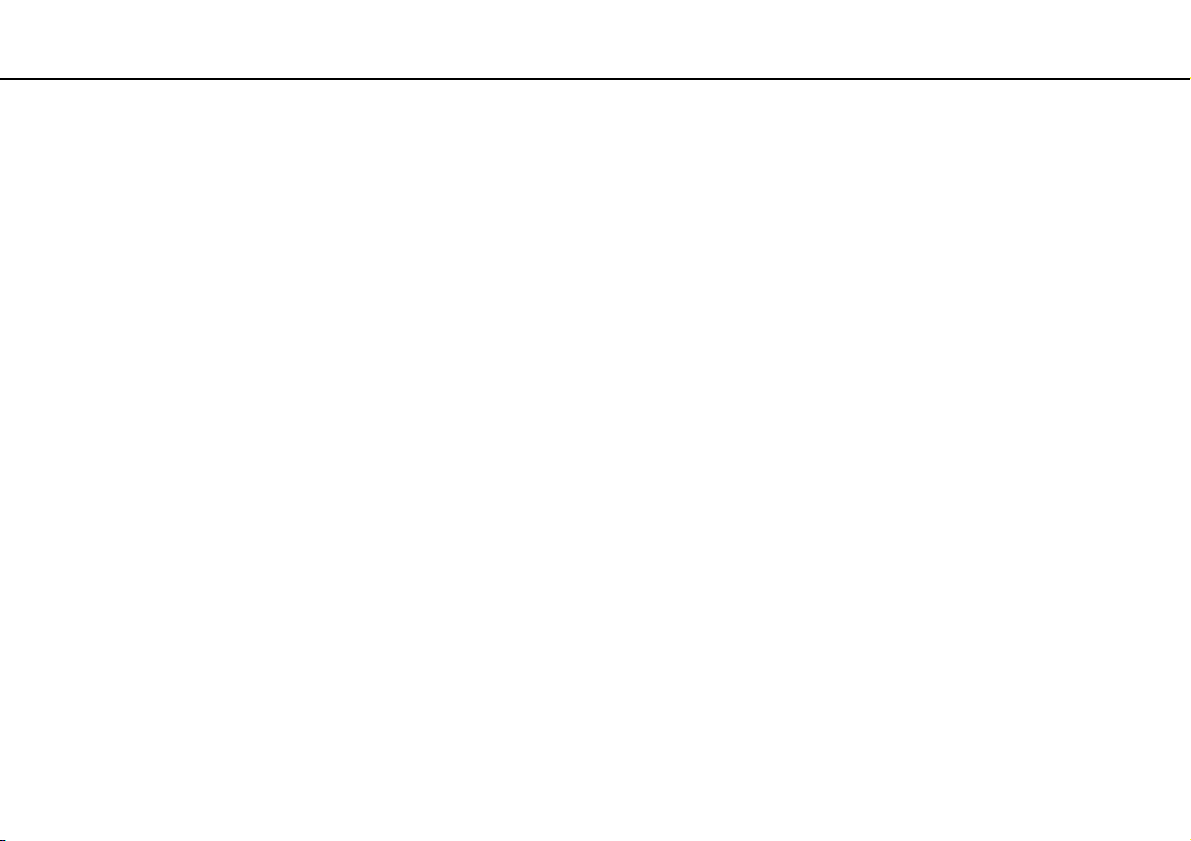
Obsah
2
nN
Před zahájením práce.........................................................4
Vyhledání podrobností o vašem počítači VAIO............. 5
Ergonomická pravidla ................................................... 8
Začínáme .......................................................................... 10
Umístění ovládacích prvků a konektorů...................... 11
Indikátory ....................................................................13
Připojení zdroje napájení............................................. 14
Používání akumulátoru................................................16
Bezpečné vypnutí počítače......................................... 22
Používání režimů snížené spotřeby............................. 23
Udržení počítače v optimálních podmínkách.............. 26
Práce s počítačem VAIO................................................... 29
Používání klávesnice ................................................... 30
Používání dotykové podložky .....................................32
Používání tlačítka se speciálními funkcemi................. 33
Používání vestavěné kamery....................................... 34
Používání média „Memory Stick“................................ 35
Používání jiných modulů/pamět’ových karet .............. 41
Používání sítě Internet.................................................46
Používání sítě (LAN) ....................................................47
Používání bezdrátové sítě LAN ................................... 48
Používání funkce BLUETOOTH .................................. 53
Práce s periferními zařízeními ...........................................59
Připojení optické jednotky ...........................................60
Připojení externích sluchátek nebo reproduktorů .......62
Připojení externího zobrazovacího zařízení.................63
Výběr režimu zobrazení ...............................................67
Připojení externího mikrofonu......................................68
Připojení zařízení USB .................................................69
Přizpůsobení počítače VAIO .............................................71
Nastavení hesla ...........................................................72
Používání programu VAIO Control Center...................78
Inovování počítače VAIO...................................................79
Přidávání a odebírání paměti.......................................80
Bezpečnostní zásady ........................................................86
Bezpečnostní informace..............................................87
Informace o péči a údržbě...........................................89
Manipulace s počítačem .............................................90
Manipulace s LCD displejem.......................................92
Používání zdroje napájení............................................93
Manipulace s vestavěnou kamerou .............................94
Manipulace s disky ......................................................95
Používání akumulátoru ................................................96
Manipulace s médii „Memory Stick“ ...........................97
Manipulace s vestavěným zařízením k ukládání dat..... 98
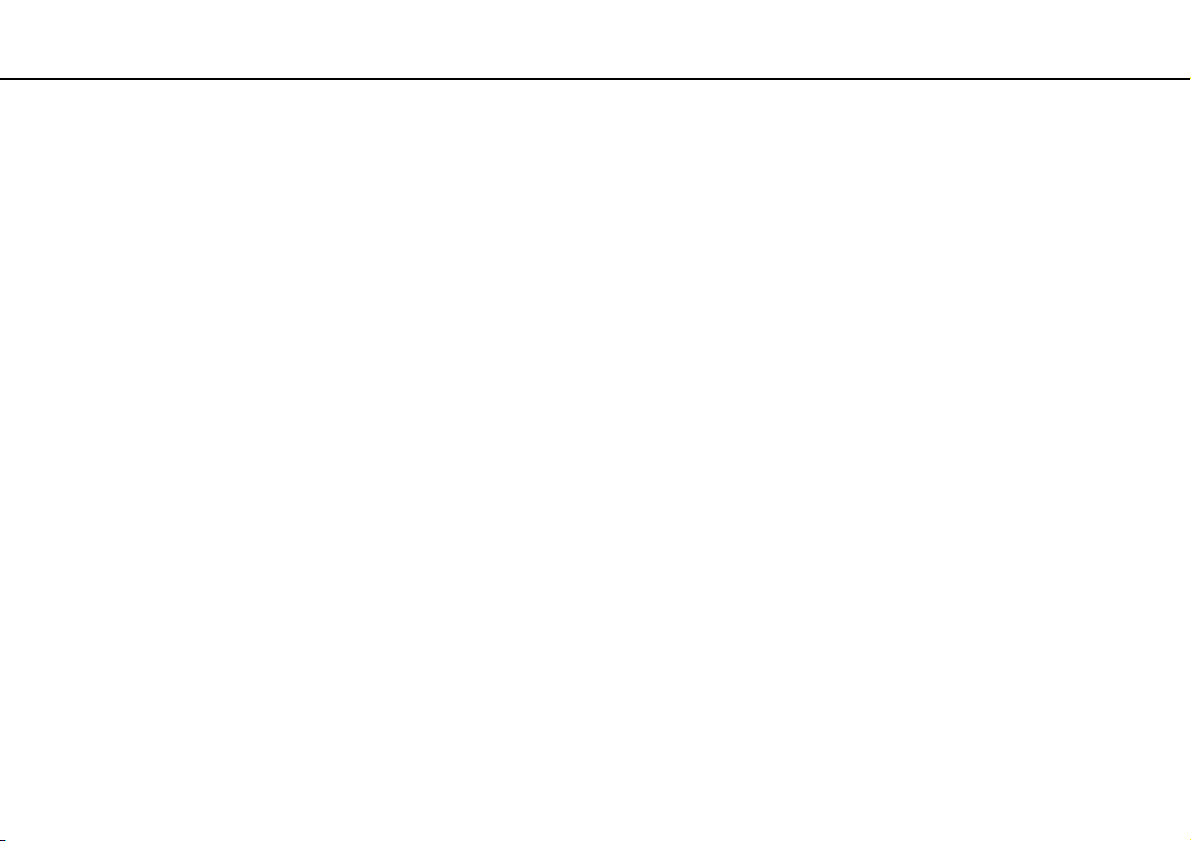
Řešení potíží ..................................................................... 99
Provoz počítače ........................................................ 101
Aktualizace/Zabezpečení systému ...........................107
Obnova systému/Médium pro obnovení systému ......108
Oddíl.......................................................................... 110
Akumulátor................................................................111
Vestavěná kamera..................................................... 113
Připojení k síti (LAN/WLAN) ...................................... 115
Technologie BLUETOOTH ........................................119
Optické disky ............................................................122
Displej ....................................................................... 123
Tisk............................................................................ 127
Mikrofon .................................................................... 128
Reproduktory ............................................................ 129
Dotyková podložka ...................................................131
Klávesnice................................................................. 132
Diskety ......................................................................133
Zvuk a video.............................................................. 134
„Memory Stick“.........................................................136
Periferní zařízení........................................................137
O mezinárodní program ENERGY STAR(R).................... 138
Ochranné známky........................................................... 139
Upozornění .....................................................................141
3
nN
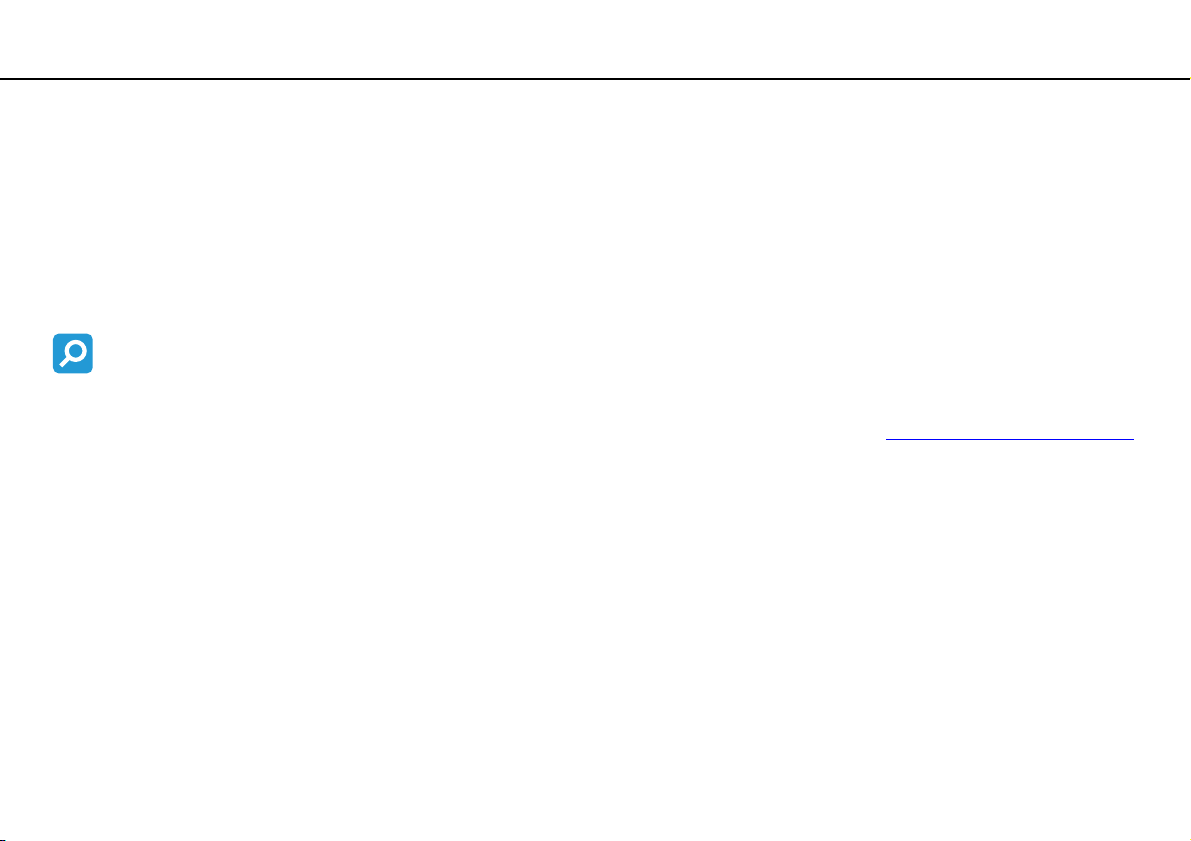
Před zahájením práce >
4
nN
Před zahájením práce
Blahopřejeme vám k zakoupení tohoto počítače VAIO® a vítáme vás v elektronické Uživatelská příručka. Společnost Sony
využila špičkových technologií v oblasti zvuku, obrazu, výpočetní techniky a komunikací, aby vám poskytla nejmodernější
osobní počítač.
!
Vnější zobrazení zachycená v této příručce se od vyobrazení na vašem počítači mohou mírně lišit.
Jakým způsobem vyhledat technické údaje
Některé funkce, možnosti a dodávané položky nemusí být u vašeho počítače dostupné.
Pokud chcete znát konfiguraci svého počítače, navštivte webový server podpory VAIO Support http://support.vaio.sony.eu/
O modelech s Windows 7 Starter
U modelů vybavených operačním systémem Windows 7 Starter nelze použít některé funkce, které jsou dostupné u modelů
vybavených jiným vydáním operačního systému Windows 7. Z těch, které jsou popsané v této Uživatelská příručka nelze
například použít:
❑ Připojení ad-hoc bezdrátové funkce LAN
❑ Režim více monitorů
.
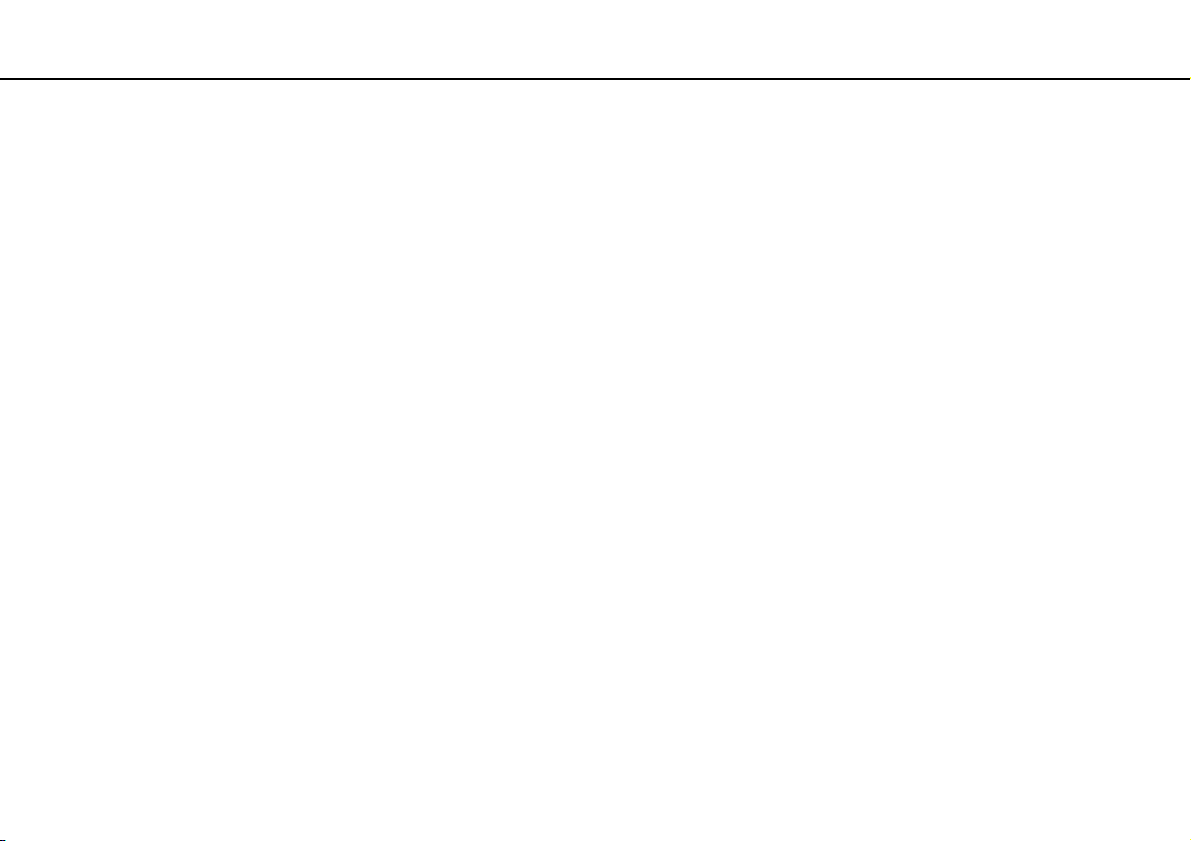
Před zahájením práce >
Vyhledání podrobností o vašem počítači VAIO
Vyhledání podrobností o vašem počítači VAIO
V této části jsou uvedeny informace o vašem počítači VAIO.
1. Tištěná dokumentace
❑ Stručná příručka – Přehled týkající se zapojení komponentů, nastavení informací apod.
❑ Průvodce k zotavení, zálohování a odstraňování potíží
❑ Bezpečnostní informace, předpisy a podpora
✍
Před aktivací bezdrátových funkcí (např. bezdrátové sítě LAN a technologie BLUETOOTH) si pozorně přečtěte dokument
Bezpečnostní informace, předpisy a podpora.
5
nN
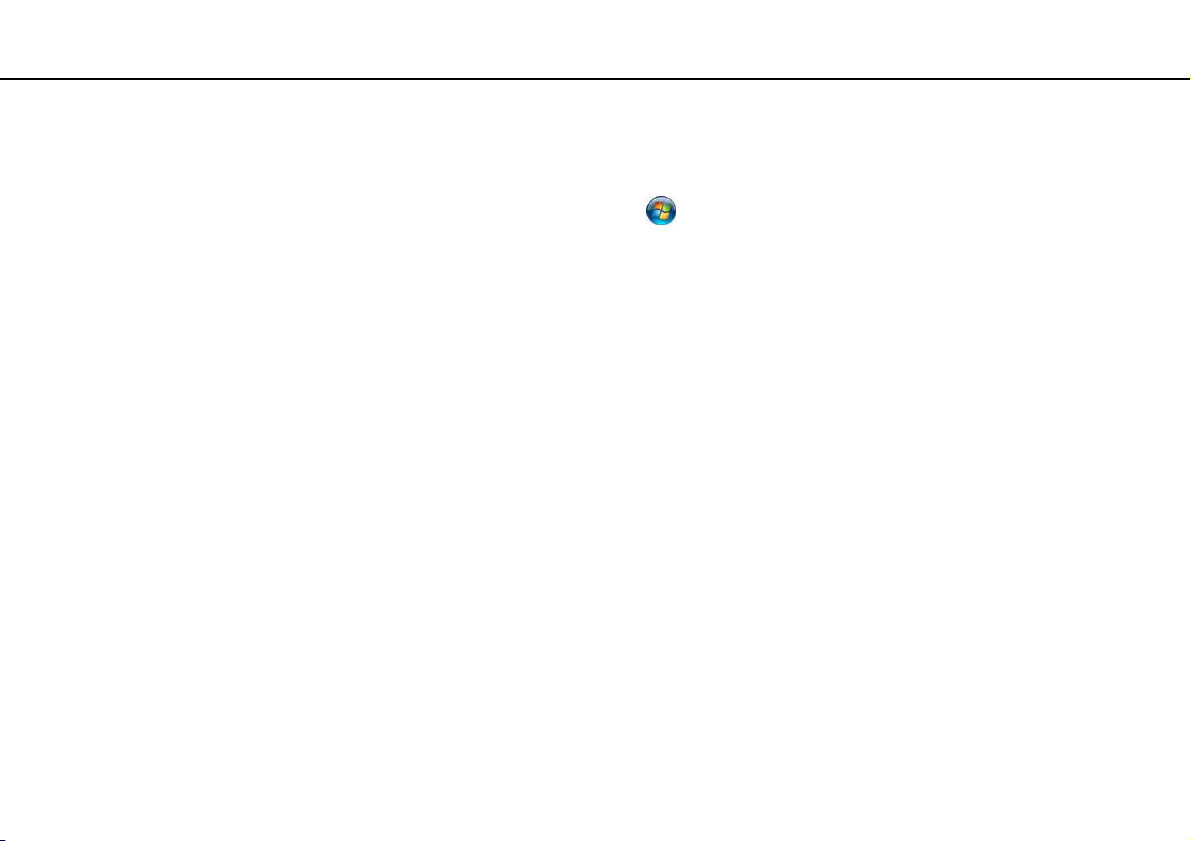
Před zahájením práce >
Vyhledání podrobností o vašem počítači VAIO
6
nN
2. Zobrazená dokumentace
❑ Uživatelská příručka VAIO – Obecné informace o vašem počítači VAIO včetně informací o podpoře a řešení potíží.
Chcete-li otevřít Uživatelská příručka VAIO, klikněte na Start , Všechny programy a VAIO uživatelská příručka.
❑ Nápověda a podpora pro systém Windows – Vyčerpávající zdroj praktických rad, kurzů a prezentací, jež vám pomohou
při využití vašeho počítače.
Chcete-li otevřít nabídku Nápověda a podpora pro systém Windows, klikněte na tlačítko Start a na položku
Nápověda a podpora nebo stiskněte a přidržte klávesu Microsoft Windows a stiskněte klávesu F1.
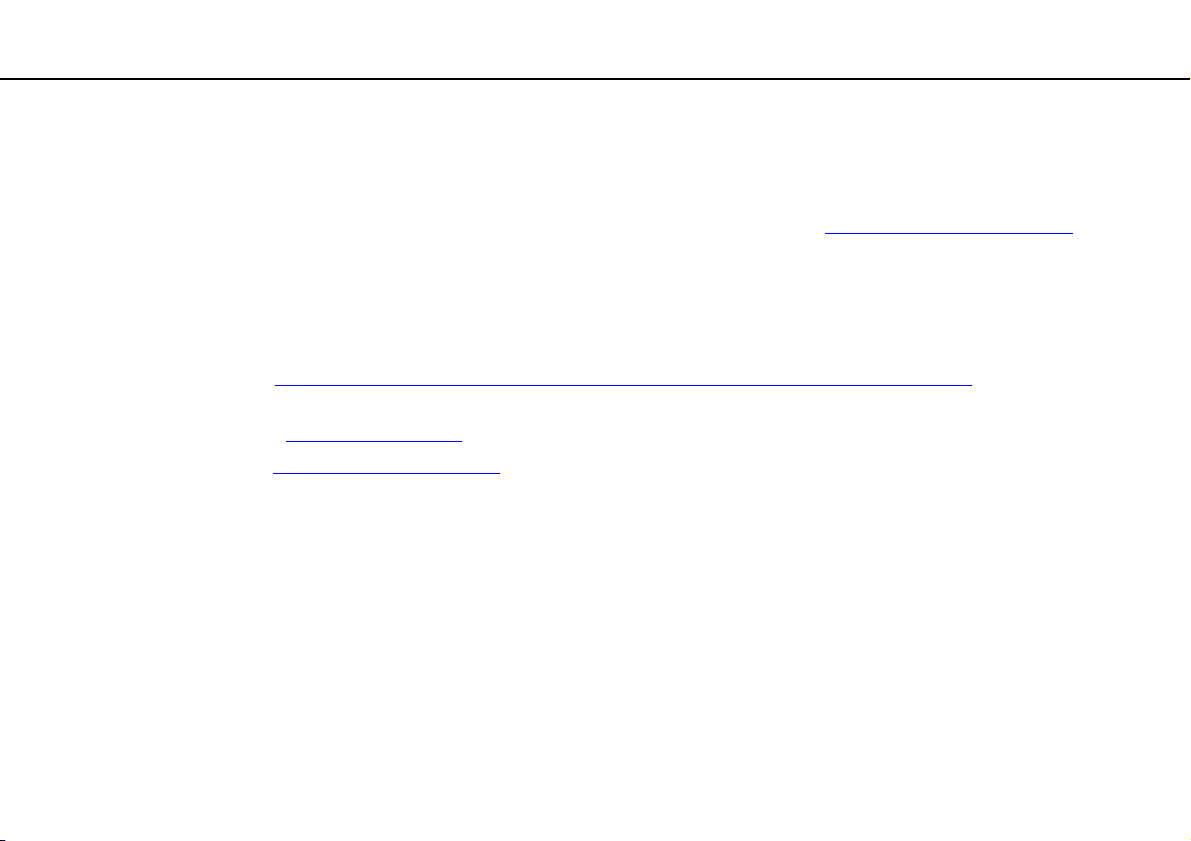
Před zahájením práce >
Vyhledání podrobností o vašem počítači VAIO
7
nN
3. Webové servery podpory
Pokud máte s počítačem VAIO jakýkoli problém, spust’te program VAIO Care, který vám nabídne nejrůznější možnosti
k řešení většiny problémů. Podrobnosti viz Použití funkce VAIO Care (str. 28).
Pokud byste potřebovali další pomoc, navštivte webový server podpory VAIO Support http://support.vaio.sony.eu/
Pokud budete kontaktovat službu VAIO Support, budete požádáni o výrobní číslo svého počítače.
Výrobní číslo je 15místné číslo, které naleznete ve spodní části okna VAIO Care; na spodním nebo zadním panelu počítače
nebo uvnitř prostoru pro akumulátor.
Další zdroje informací o počítači VAIO:
❑ Diskusní fórum VAIO http://www.sony.eu/discussions/community/en/support/vaio_and_computing/
spolupracovat s dalšími uživateli z komunity uživatelů VAIO.
❑ Webové stránky VAIO http://www.vaio.eu/
❑ Online obchod Sony http://www.sony.eu/store
, které nabízejí informace o produktu
, kde lze
.
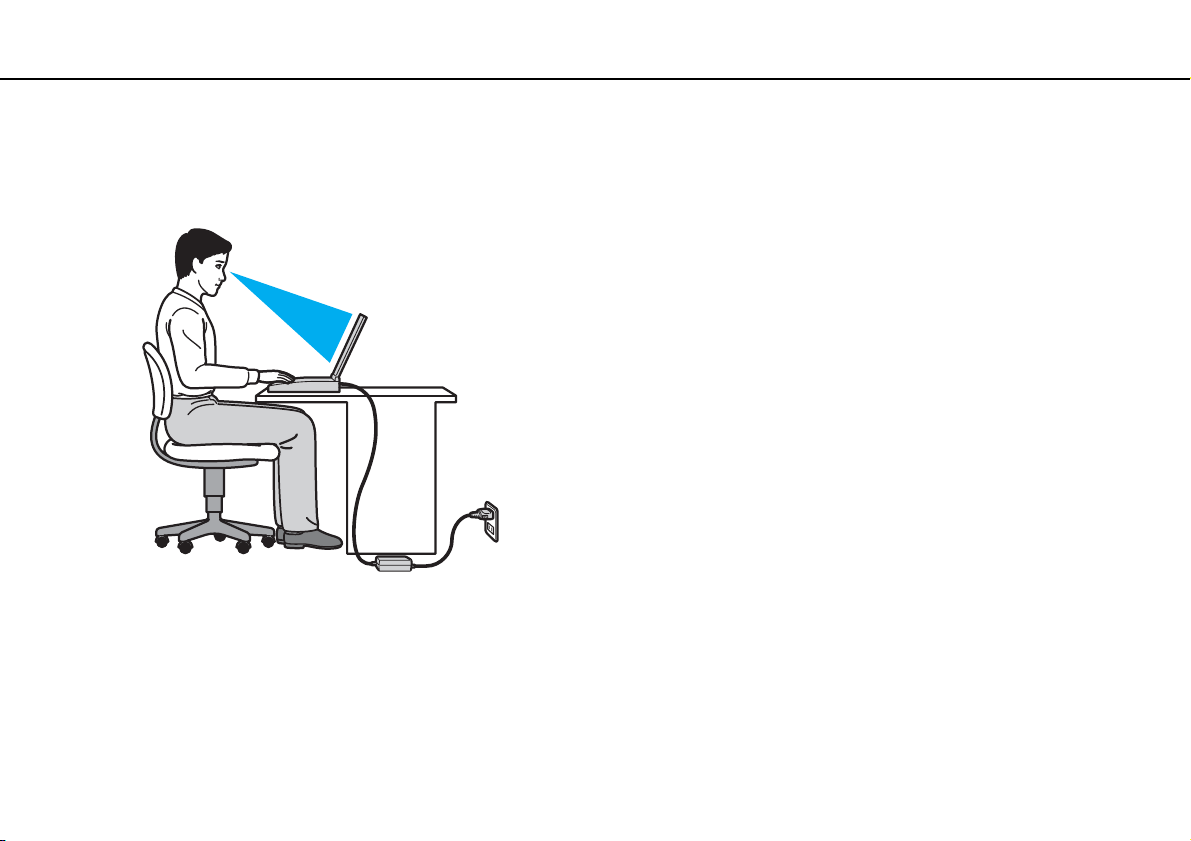
Před zahájením práce >
Ergonomická pravidla
8
nN
Ergonomická pravidla
Tento počítač budete používat jako přenosné zařízení v různých prostředích. Při používání počítače v kanceláři i v terénu
v co největší míře dodržujte následující ergonomická pravidla:
❑ Poloha počítače – Počítač postavte přímo před sebe. Při používání klávesnice, dotykové podložky nebo polohovacího
zařízení udržujte předloktí vodorovně a mějte zápěstí v neutrální, uvolněné poloze. Paže nechejte volně splývat podél
těla. Během práce s počítačem dělejte časté přestávky. Nadměrně dlouhé používání počítače může způsobit přetížení
svalů nebo šlach.
❑ Kancelářské vybavení a poloha – Použijte židli s dobrou opěrou zad. Nastavte výšku židle tak, aby celá plocha
chodidel spočívala na podlaze. Pro zvýšení pohodlí lze použít opěrku chodidel. Seďte volně a vzpřímeně. Neohýbejte
se dopředu a nezaklánějte se příliš dozadu.
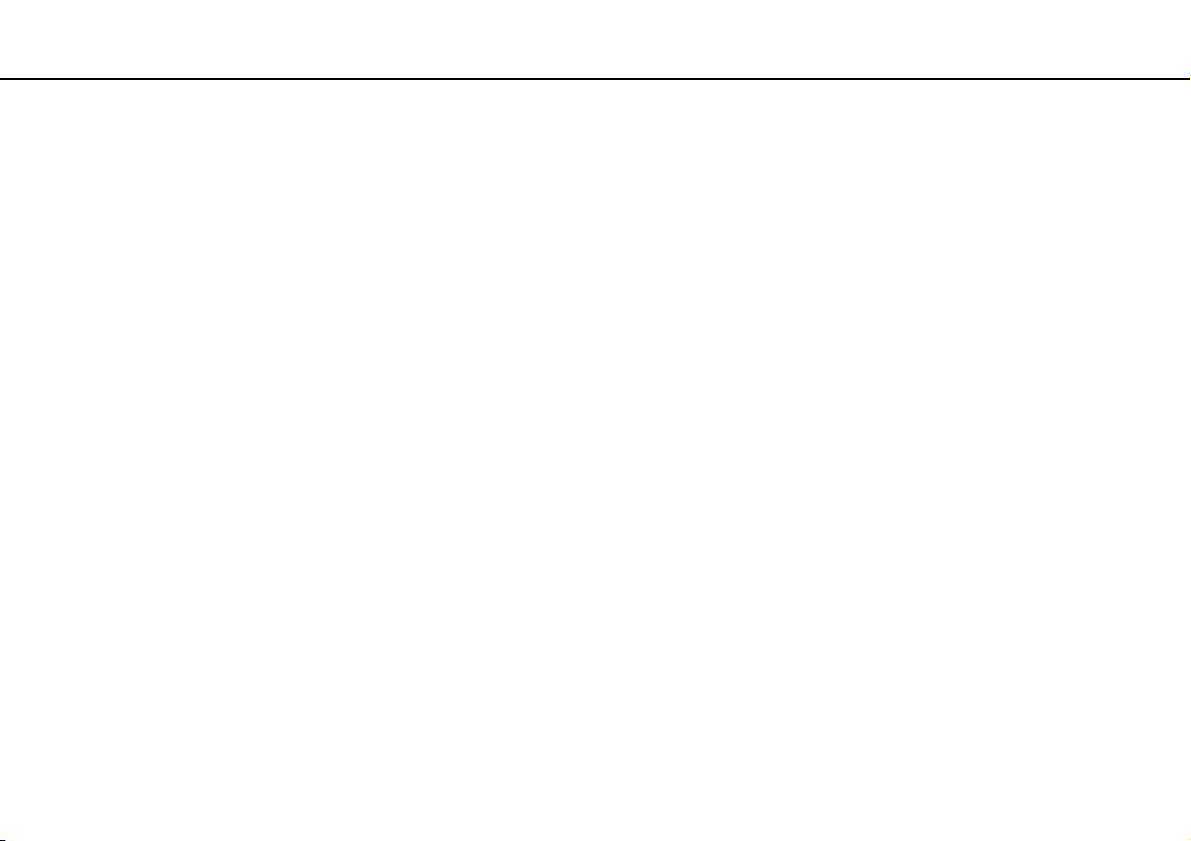
Před zahájením práce >
Ergonomická pravidla
9
nN
❑ Úhel pohledu na displej počítače – Pomocí funkce naklánění nastavte optimální polohu displeje. Správným
nastavením polohy displeje lze snížit namáhání zraku a svalovou únavu. Rovněž nastavte úroveň jasu zobrazení.
❑ Osvětlení – Počítač umístěte tak, aby se na displeji neodráželo světlo nebo nevytvářely odrazy z oken nebo osvětlení.
Používejte nepřímé osvětlení, světlo, které na displeji nevytváří jasná místa. Správné osvětlení zvyšuje pohodlí
a efektivitu práce.
❑ Umístění externího monitoru – Pokud používáte externí monitor, umístěte jej do vzdálenosti umožňující pohodlné
sledování. Sedíte-li před monitorem, obrazovka se musí nacházet v úrovni očí nebo o něco níže.
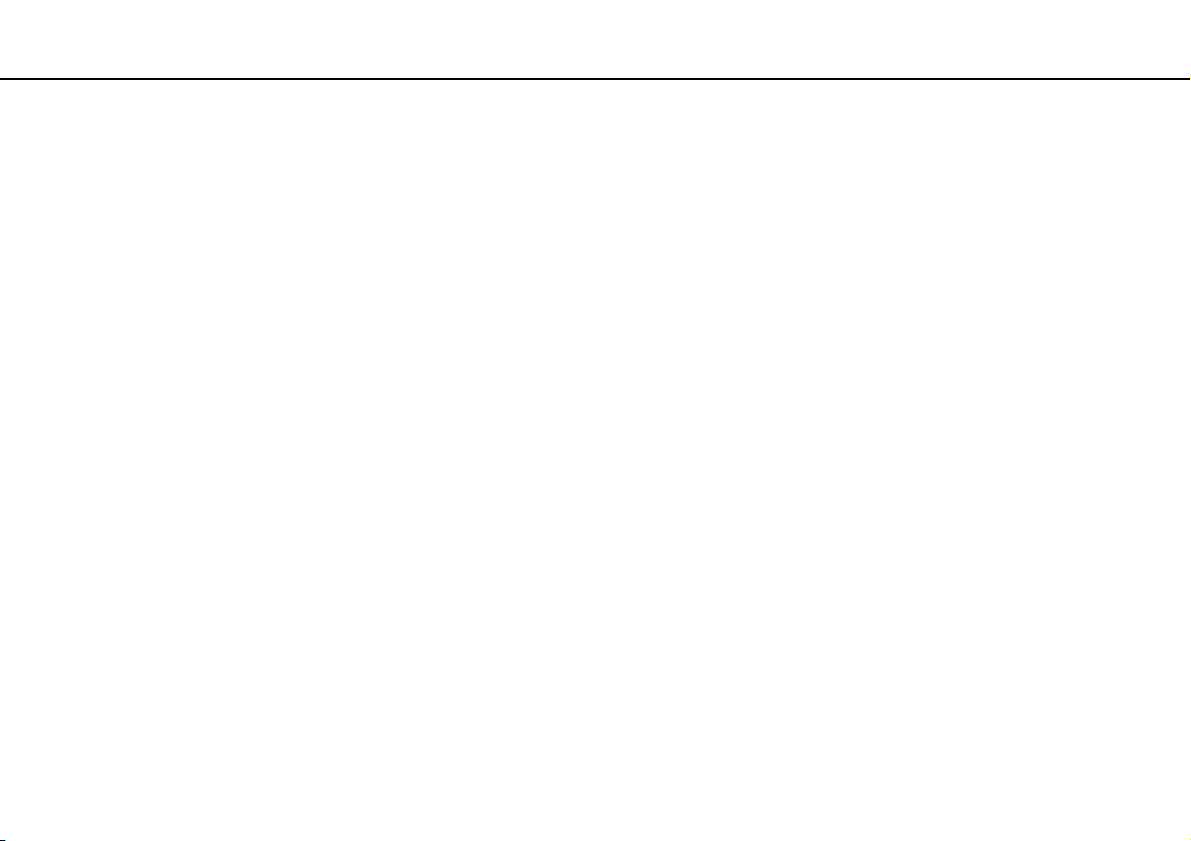
Začínáme >
Začínáme
Tato část popisuje zahájení práce s počítačem VAIO.
!
Před prvním spuštěním svého počítače nepřipojujte žádný jiný hardware, který nebyl k počítači dodán. Po dokončení připojte podle
pokynů výrobce současně jediné zařízení (například tiskárnu, externí pevný disk, skener apod.).
❑ Umístění ovládacích prvků a konektorů (str. 11)
❑ Indikátory (str. 13)
❑ Připojení zdroje napájení (str. 14)
❑ Používání akumulátoru (str. 16)
❑ Bezpečné vypnutí počítače (str. 22)
❑ Používání režimů snížené spotřeby (str. 23)
❑ Udržení počítače v optimálních podmínkách (str. 26)
10
nN
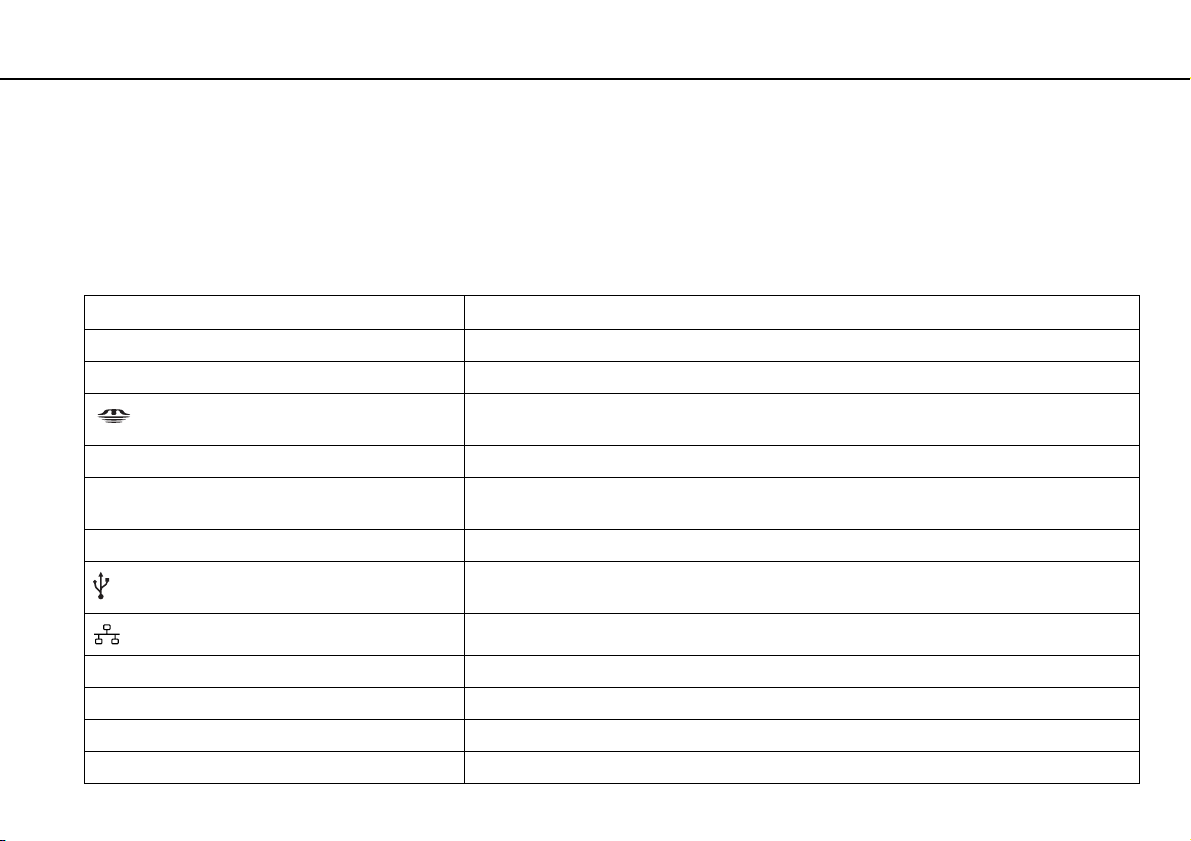
Začínáme >
Umístění ovládacích prvků a konektorů
Umístění ovládacích prvků a konektorů
Podle následujících referenčních seznamů si osvojte umístění ovládacích prvků a konektorů na počítači.
!
Vzhled vašeho počítače se může od vyobrazení v této příručce kvůli odchylkám ve specifikaci lišit.
Seznam ovládacích prvků a konektorů
Symbol ovládacího prvku/konektoru Název ovládacího prvku/konektoru
MOTION EYE Vestavěná kamera (str. 34)
WIRELESS Přepínač WIRELESS (str. 48), (str. 53)
Patice „Memory Stick Duo“ (str. 35)
Počítač podporuje pouze média „Memory Stick“ velikosti Duo.
SD Patice pro pamět’ovou kartu SD (str. 41)
1 Vypínač
Osvětlení závisí na pracovním režimu počítače (str. 23).
ASSIST Tlačítko ASSIST (str. 33)
Konektor USB (str. 69)
Vyhovuje standardu USB 2.0.
Konektor LAN (str. 47)
11
nN
a Konektor monitoru (str. 63)
HDMI Výstupní konektor HDMI (str. 65)
m Konektor k připojení mikrofonu (str. 68)
i Konektor k připojení sluchátek (str. 62)
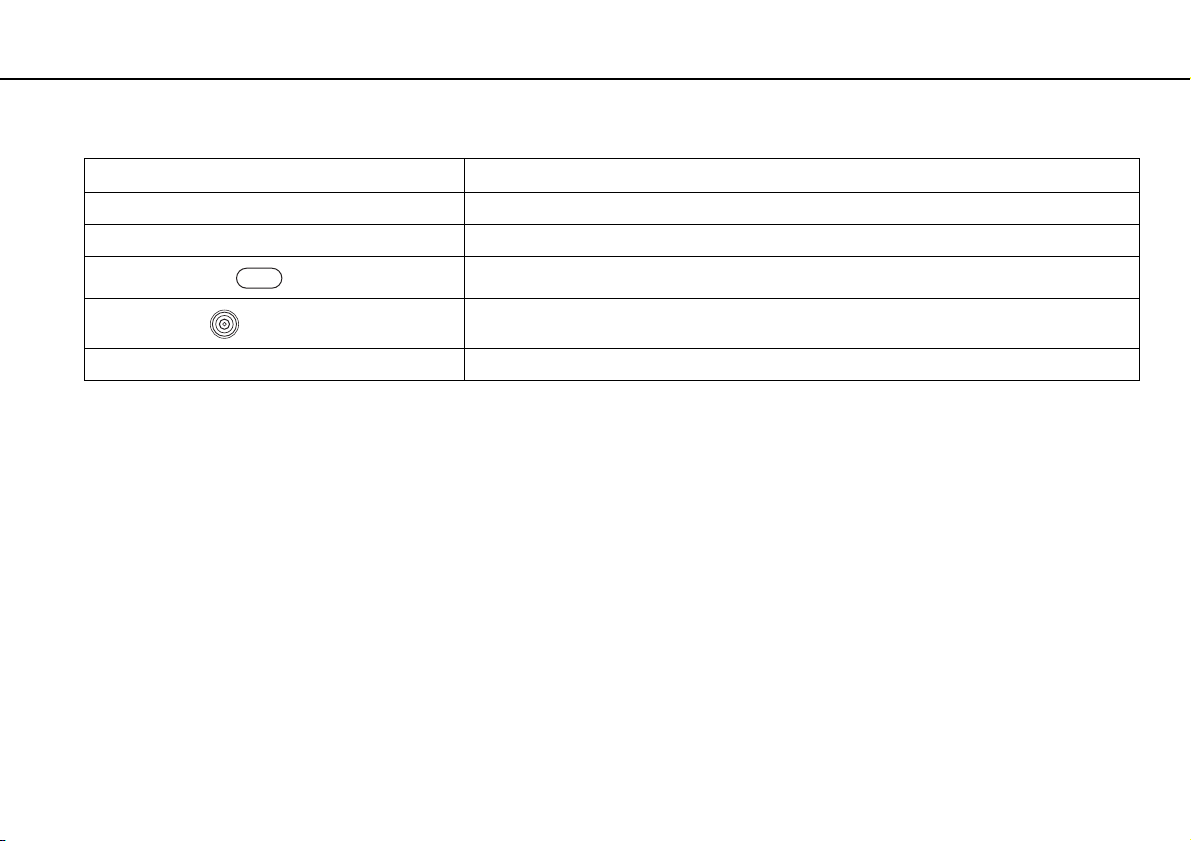
Začínáme >
Umístění ovládacích prvků a konektorů
Seznam ovládacích prvků a konektorů bez označení
Název ovládacího prvku/konektoru Umístění
Vestavěný mikrofon (mono) Nachází se na levé straně vestavěné kamery.
Indikátor přístupu k médiím (str. 13) Nachází se na pravé straně patice „Memory Stick Duo“.
Bezpečnostní otvor
Konektor DC IN
Kryt prostoru pamět’ového modulu (str. 80) Nachází se na spodní straně počítače.
Nachází se mezi konektorem USB a LAN.
Nachází se na levé straně konektoru monitoru.
12
nN
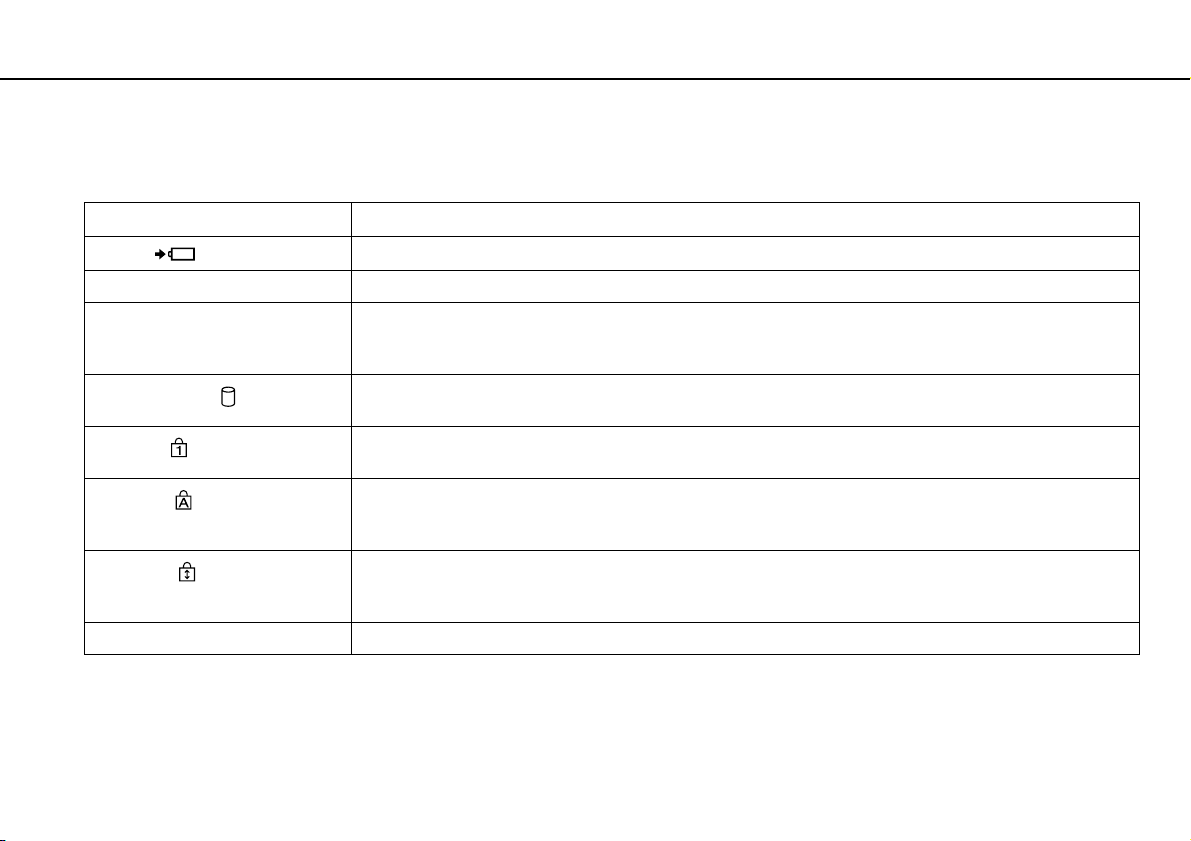
Začínáme >
Indikátory
Indikátory
Počítač je vybaven těmito indikátory:
Indikátor Funkce
Nabíjení
Vestavěná kamera MOTION EYE Svítí, pokud vestavěná kamera pracuje.
Přístupu k médiím Rozsvěcuje se během přístupu k datům na pamět’ové kartě (např. „Memory Stick“ a SD). (Pokud tento
Disková jednotka
Num Lock
Caps Lock
Scroll Lock
WIRELESS Svítí, jestliže je zapnuta jedna nebo více bezdrátových voleb.
Svítí během nabíjení akumulátoru. Další informace najdete v kapitole Nabíjení akumulátoru (str. 19).
indikátor svítí, nepřepínejte počítač do režimu spánku ani jej nevypínejte.) Pokud indikátor nesvítí, pamět’ová
karta se nepoužívá.
Svítí, jestliže vestavěné zařízení k ukládání dat přistupuje k datům. Pokud tento indikátor svítí, nepřepínejte
počítač do režimu spánku ani jej nevypínejte.
Chcete-li aktivovat numerickou klávesnici, stiskněte klávesu Num Lk. Dalším stiskem této klávesy numerickou
klávesnici deaktivujete. Pokud indikátor nesvítí, numerická klávesnice není aktivní.
Chcete-li psát velká písmena, stiskněte klávesu Caps Lock. Pokud tento indikátor svítí a stisknete klávesu
Shift, budete psát malá písmena. Dalším stiskem klávesy indikátor zhasnete. Pokud indikátor Caps Lock
nesvítí, můžete pokračovat v normálním psaní.
Stiskem kláves Fn+Scr Lk změníte způsob rolování displeje. Pokud indikátor Scroll Lock nesvítí, můžete
pokračovat v normálním rolování. Funkce klávesy Scr Lk se liší podle programu, který právě používáte.
Klávesa nepracuje ve všech programech.
13
nN
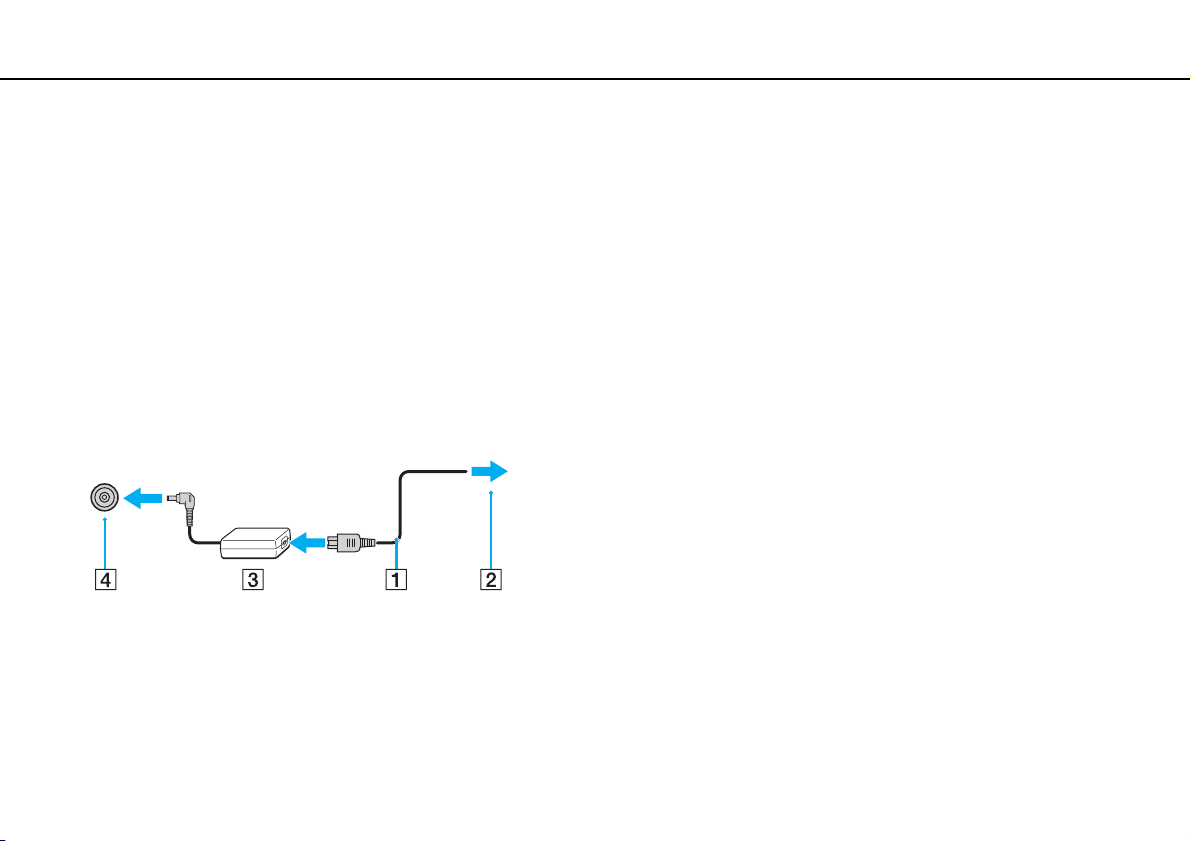
Začínáme >
Připojení zdroje napájení
Připojení zdroje napájení
Jako zdroj k napájení počítače lze používat sít’ový adaptér nebo akumulátor.
Používání sít’ového adaptéru
Pokud je počítač s vloženým akumulátorem přímo připojen ke zdroji střídavého napětí, používá napětí ze sítě.
✍
Používejte pouze sít’ový adaptér dodaný k počítači.
Používání sít’ového adaptéru
1 Jeden konec napájecího kabelu (1) zapojte do sít’ového adaptéru (3).
2 Druhý konec napájecího kabelu zapojte do sít’ové zásuvky (2).
3 Kabel ze sít’ového adaptéru (3) zapojte do konektoru DC IN (4) v počítači.
!
Tvar konektoru pro přívod stejnosměrného napájení se liší podle sít’ového adaptéru.
14
nN
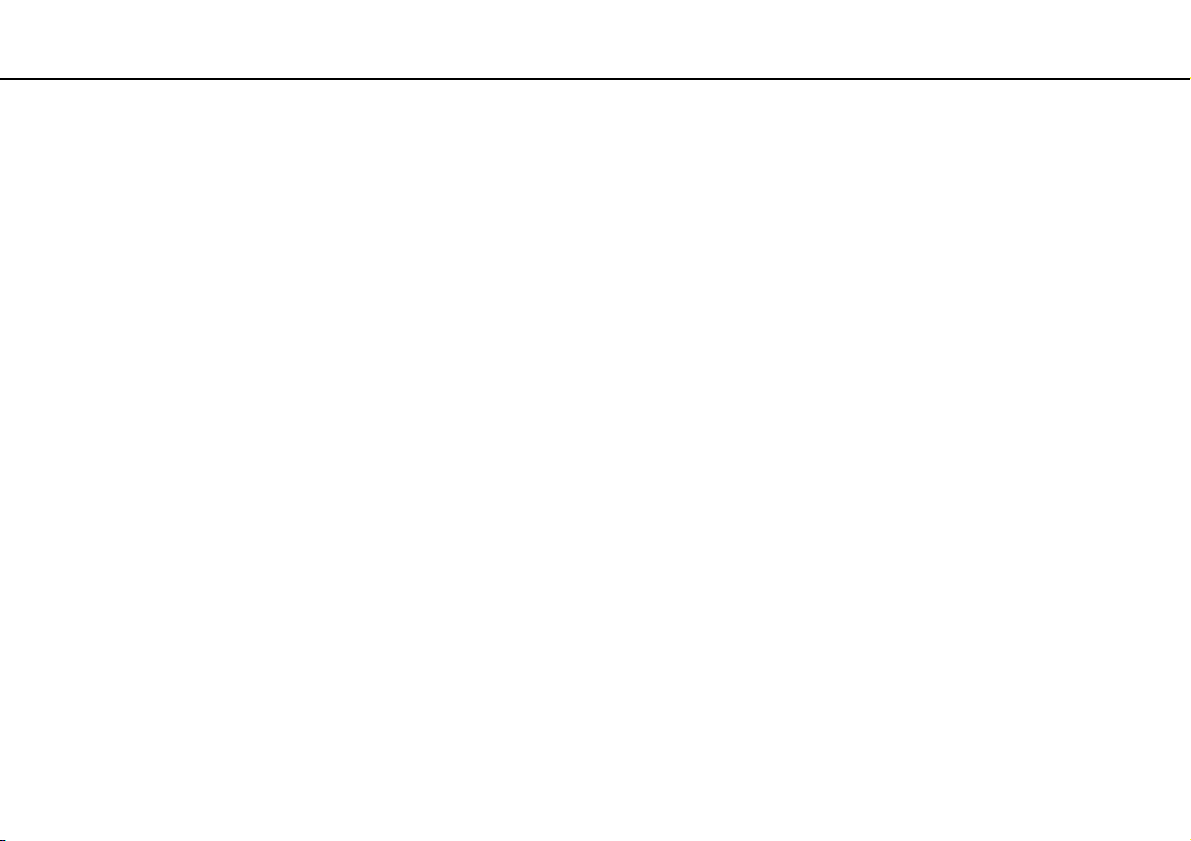
Začínáme >
Připojení zdroje napájení
✍
Chcete-li počítač zcela odpojit od napájení ze sítě, sít’ový adaptér odpojte od sít’ové zásuvky.
Sít’ová zásuvka musí být snadno přístupná.
Pokud počítač nehodláte delší dobu používat, uveďte jej do režimu Hibernace. Viz Používání režimu Hibernace (str. 25).
15
nN
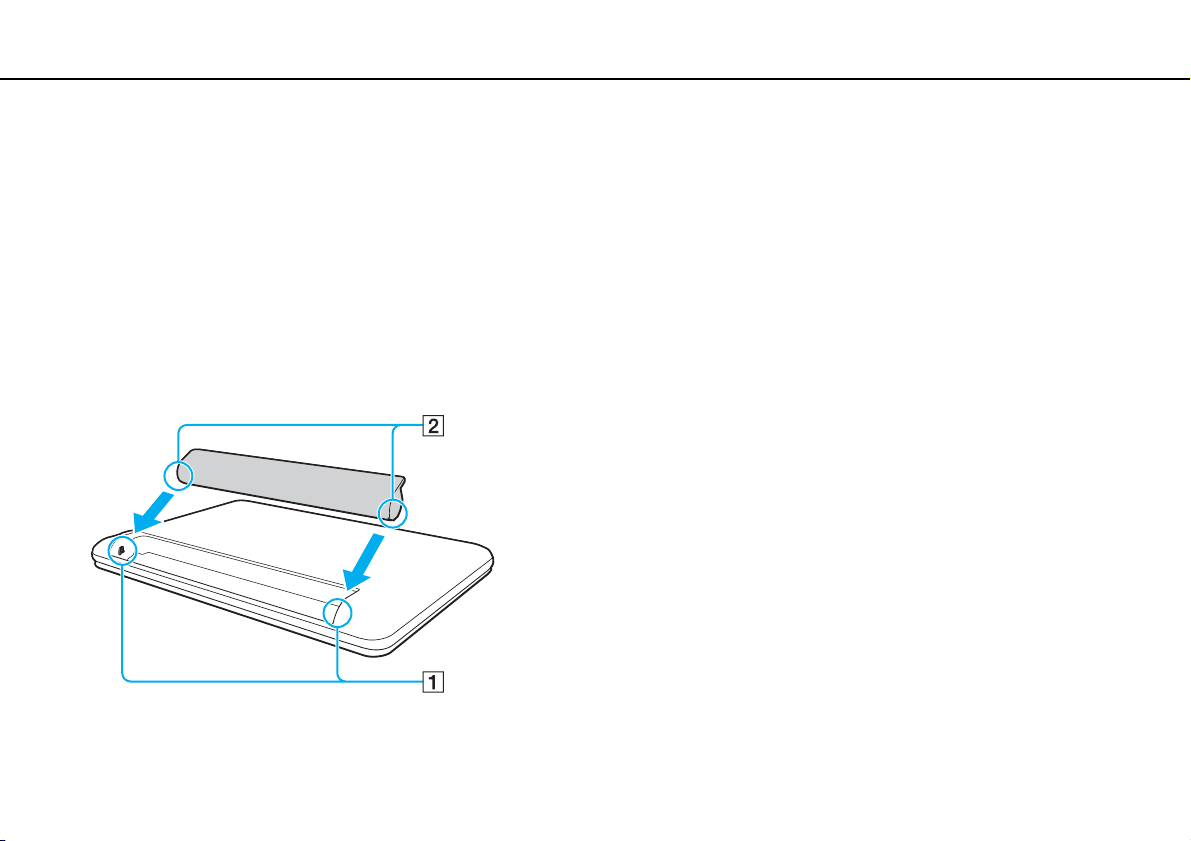
Začínáme >
Používání akumulátoru
nN
Používání akumulátoru
Akumulátor dodaný s počítačem není v době dodání zcela nabitý.
Vložení/Vyjmutí akumulátoru
Vložení akumulátoru
1 Vypněte počítač a zavřete displej LCD.
2 Zámek akumulátoru LOCK posuňte do odjištěné polohy.
3 Akumulátor zasuňte šikmo do prostoru pro akumulátor, až výstupek (1) na obou stranách prostoru pro akumulátor
zapadne do výřezu (2) na obou stranách akumulátoru.
16
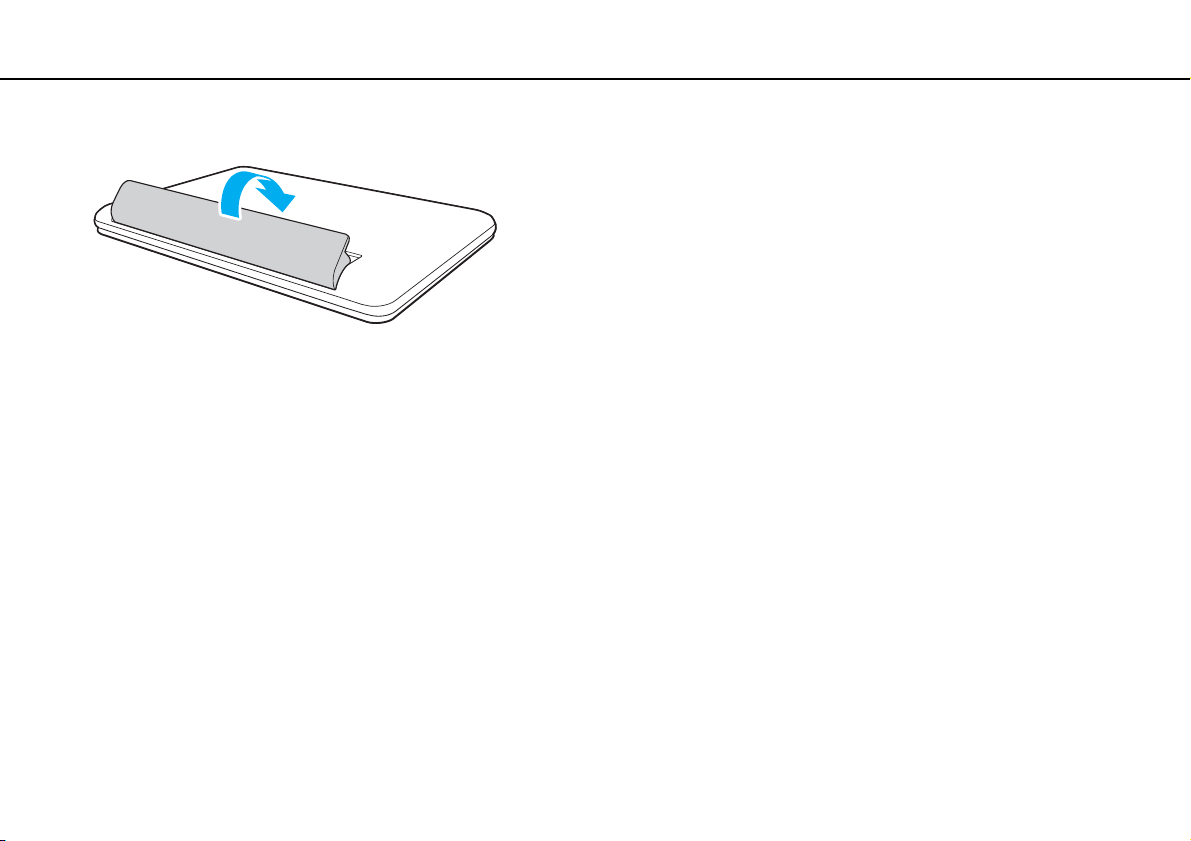
Začínáme >
Používání akumulátoru
4 Akumulátor zasuňte do určeného prostoru, dokud neuslyšíte zacvaknutí.
5 Pro zabezpečení akumulátoru v počítači posuňte zámek akumulátoru LOCK do polohy LOCK.
17
nN
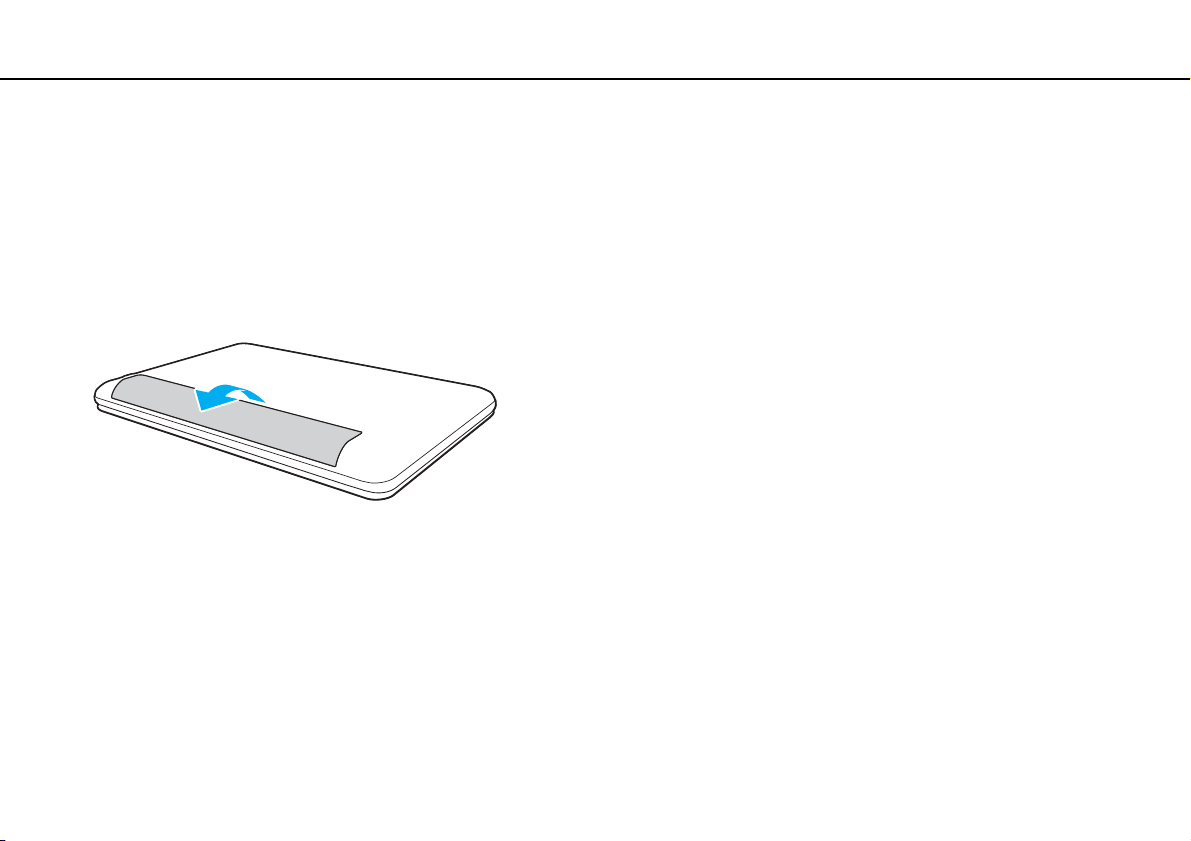
Začínáme >
Používání akumulátoru
nN
Vyjmutí akumulátoru
!
Při vyjmutí akumulátoru ze zapnutého počítače, který není připojen k sít’ovému adaptéru, dojde ke ztrátě všech neuložených dat.
1 Vypněte počítač a zavřete displej LCD.
2 Zámek akumulátoru LOCK posuňte do odjištěné polohy.
3 Posuňte a podržte západku RELEASE akumulátoru, konec prstu zasuňte pod výčnělek na akumulátoru, akumulátor
zvedněte ve směru šipky a poté ho vytáhněte z počítače.
!
V zájmu zachování vlastní bezpečnosti používejte pouze pouze originální akumulátory a sít’ové adaptéry Sony, které odpovídají
standardu kontroly kvality, a dodávané společností Sony k počítačům VAIO. Některé počítače VAIO pracují pouze s originálními
akumulátory Sony.
18
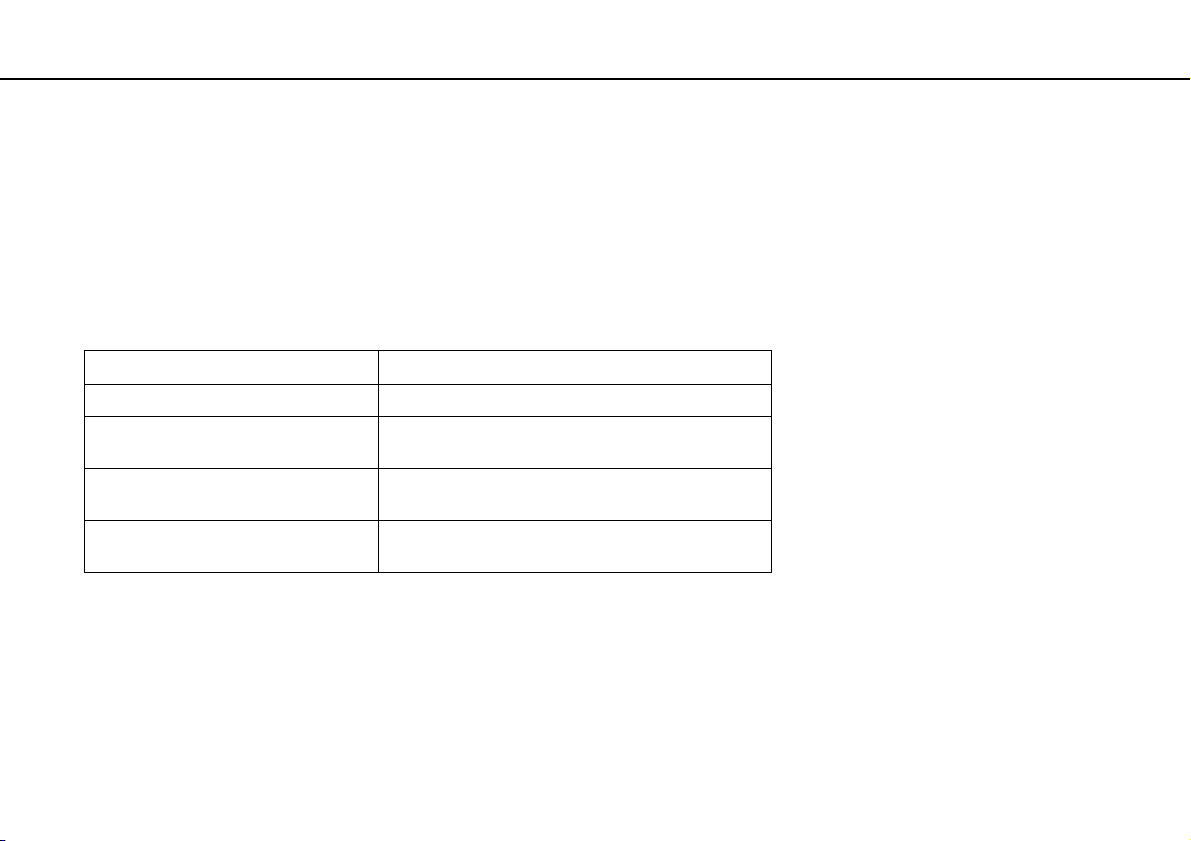
Začínáme >
Používání akumulátoru
Nabíjení akumulátoru
Akumulátor dodaný s počítačem není v době dodání zcela nabitý.
Nabíjení akumulátoru
1 Vložte akumulátor.
2 Prostřednictvím sít’ového adaptéru připojte počítač ke zdroji napájení.
Indikátor nabíjení svítí při nabíjení akumulátoru. Až se akumulátor dobije zhruba na maximální úroveň, kterou jste zvolili,
indikátor nabíjení zhasne.
Stav indikátoru nabíjení Význam
Svítí oranžově Probíhá nabíjení akumulátoru.
Bliká spolu s indikátorem napájení
rozsvíceným zeleně
Bliká spolu s indikátorem napájení
rozsvíceným oranžově
Rychle bliká oranžově V důsledku závady akumulátoru nebo jeho odpojení
!
Akumulátor od začátku dobíjejte způsobem popsaným v této příručce.
Napětí akumulátoru je nedostatečné.
(Normální režim)
Napětí akumulátoru je nedostatečné.
(Režim spánku)
došlo k chybě akumulátoru.
19
nN
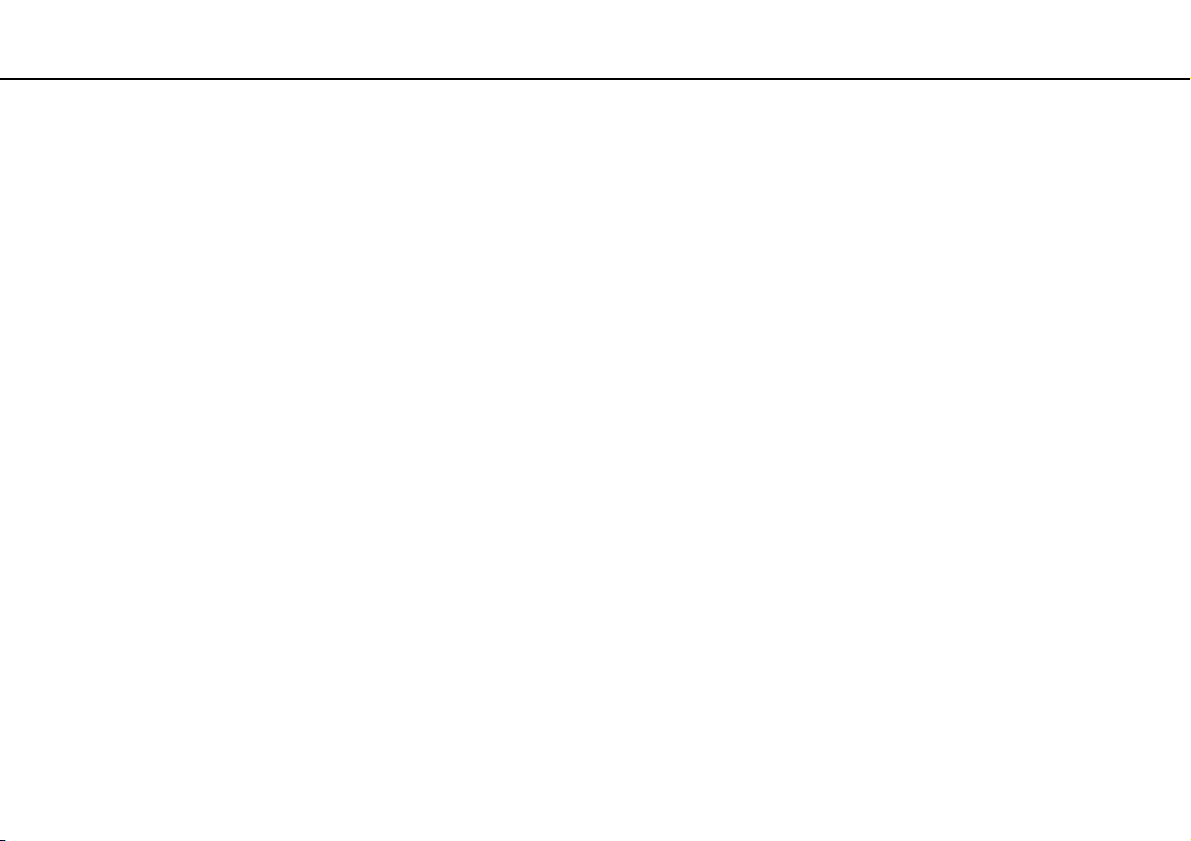
Začínáme >
Používání akumulátoru
✍
Při napájení ze sítě ponechte akumulátor vložený v počítači. Během používání počítače se bude akumulátor nabíjet.
Pokud je úroveň nabití akumulátoru nedostatečná a indikátor nabíjení i napájení bliká, musíte připojit sít’ový adaptér a nechat
akumulátor nabít nebo počítač vypnout a vložit plně nabitý akumulátor.
K vašemu počítači je dodáván lithium iontový akumulátor, který lze nabíjet kdykoli. Nabíjení částečně vybitého akumulátoru nemá vliv
na jeho životnost.
Při používání některých softwarových aplikací nebo periferních zařízení počítač nemusí přejít do režimu Hibernace ani v případě,
kdy se zbývající energie akumulátoru snižuje. Chcete-li při napájení počítače z akumulátoru zabránit ztrátě dat, musíte data často
ukládat a ručně aktivovat režim řízení spotřeby, například režim spánku nebo režim Hibernace.
Pokud se akumulátor během přepnutí počítače do režimu spánku vybije, veškerá neuložená data ztratíte. Návrat do předchozího
pracovního stavu je nemožný. Ztrátě dat předejdete častým ukládáním.
20
nN
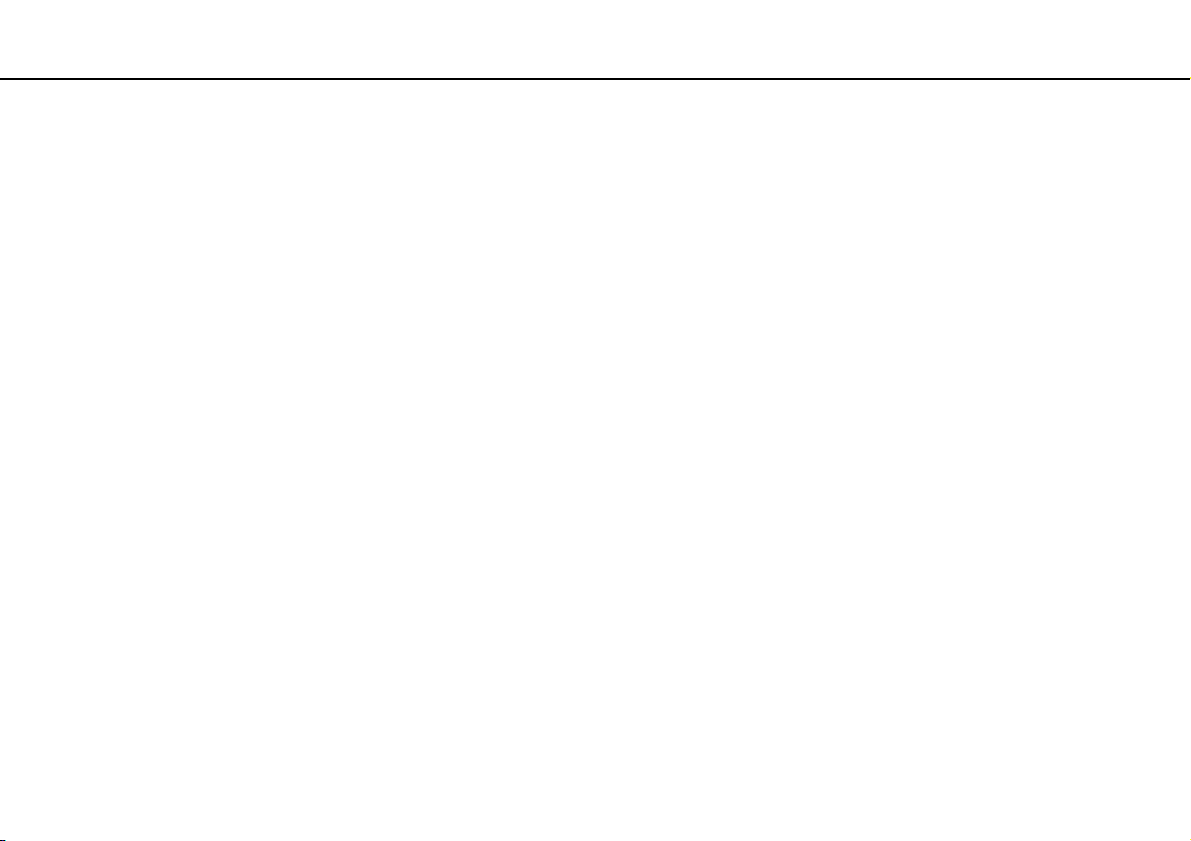
Začínáme >
Používání akumulátoru
nN
Prodloužení životnosti akumulátoru
Při napájení počítače z akumulátoru můžete životnost akumulátoru prodloužit následujícími způsoby.
!
U modelů vybavených operačním systémem Windows 7 Starter nelze použít některé funkce popsané v této Uživatelská příručka.
Další informace najdete v kapitole O modelech s Windows 7 Starter (str. 4).
❑ Snižte jas displeje počítače.
❑ Použijte režim snížené spotřeby. Další informace najdete v kapitole Používání režimů snížené spotřeby (str. 23).
21
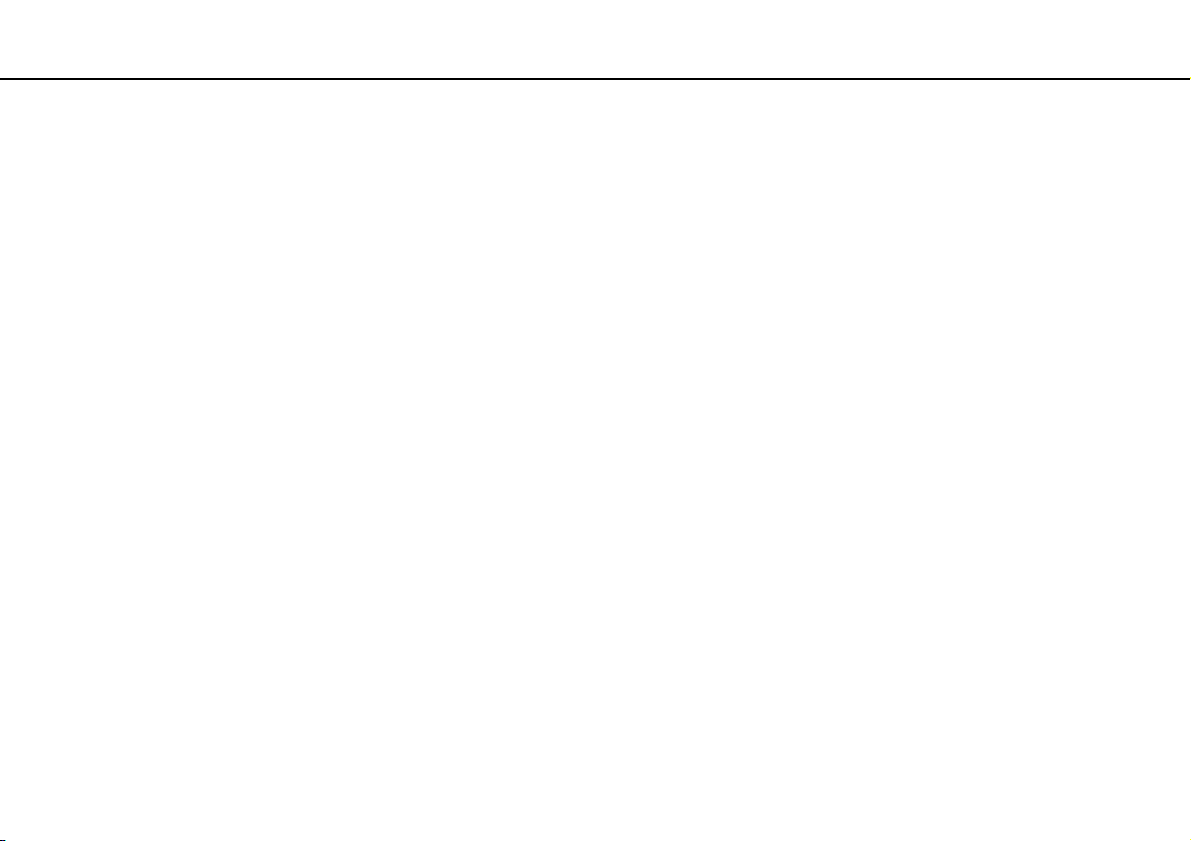
Začínáme >
Bezpečné vypnutí počítače
Bezpečné vypnutí počítače
Chcete-li zabránit ztrátě neuložených dat, vypínejte počítač řádným postupem popsaným níže.
Vypínání počítače
1 Vypněte všechna periferní zařízení připojená k počítači.
2 Uložte svá data a ukončete všechny spuštěné aplikace.
3 Klikněte na tlačítko Start a Vypnout.
Počítač se po krátké době vypne. Ověřte si, že indikátor napájení zhasnul.
22
nN
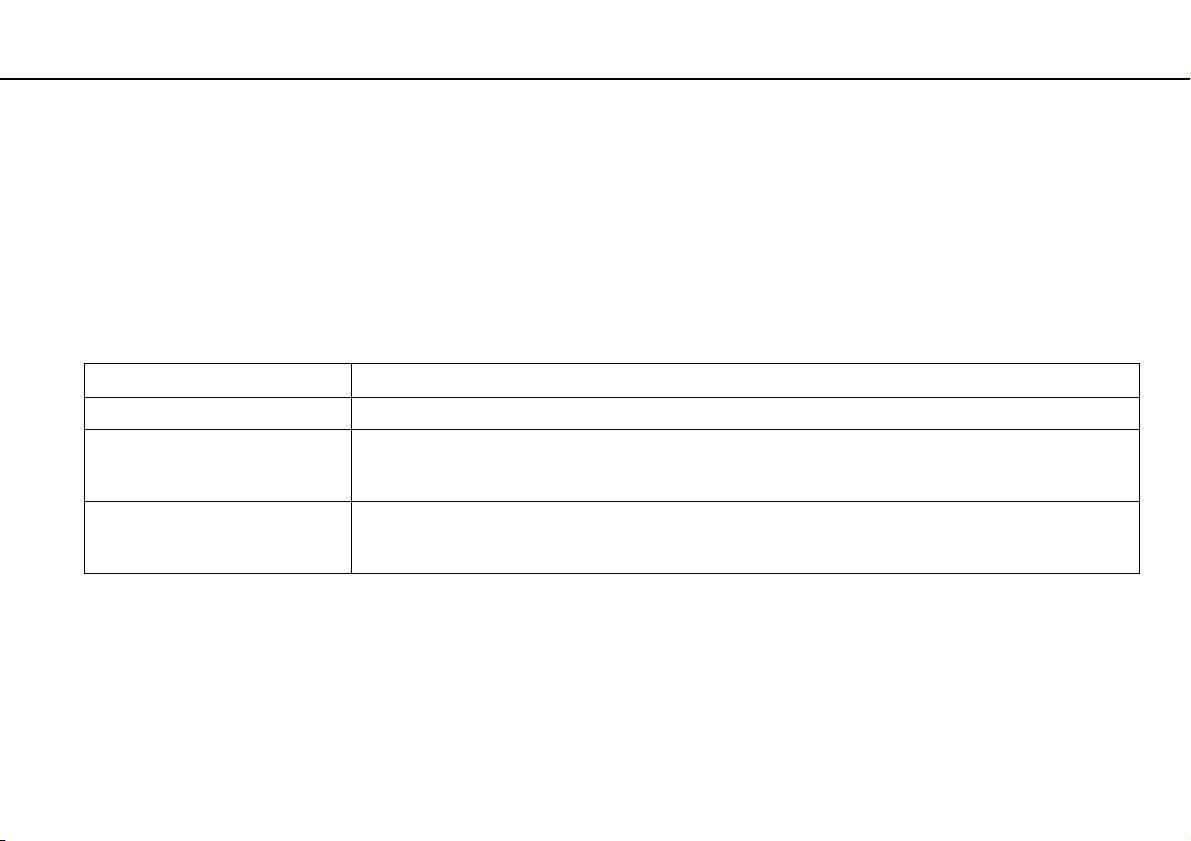
Začínáme >
Používání režimů snížené spotřeby
23
nN
Používání režimů snížené spotřeby
Výhodu nastavení řízení spotřeby lze využít k prodloužení životnosti akumulátoru. Kromě normálního provozního režimu počítač
disponuje dvěma rozdílnými režimy snížené spotřeby, které můžete podle svých požadavků použít: Spánek a Hibernace.
!
Pokud počítač nehodláte delší dobu používat a je odpojen od střídavého sít’ového napájení, uveďte jej do režimu Hibernace
nebo jej vypněte.
Pokud se akumulátor během přepnutí počítače do režimu spánku vybije, veškerá neuložená data ztratíte. Návrat do předchozího
pracovního stavu je nemožný. Ztrátě dat předejdete častým ukládáním.
Režim Popis
Normální režim Jedná se o normální režim počítače při používání. Je-li počítač v tomto režimu, svítí zelený indikátor napájení.
Režim spánku V režimu spánku počítač vypne displej a uvede zařízení k ukládání dat a procesor do režimu snížené spotřeby.
Režim Hibernace Pokud je počítač v režimu Hibernace, stav systému bude uložen na vestavěné zařízení k ukládání dat a vypnuto
Je-li počítač v tomto režimu, oranžový indikátor napájení pomalu bliká. Z režimu spánku se počítač zapíná
rychleji než z režimu Hibernace. V režimu spánku je však spotřeba energie vyšší než v režimu Hibernace.
napájení. I když se akumulátor vybije, data nebudou ztracena. Pokud je počítač v tomto režimu, indikátor
napájení nesvítí.
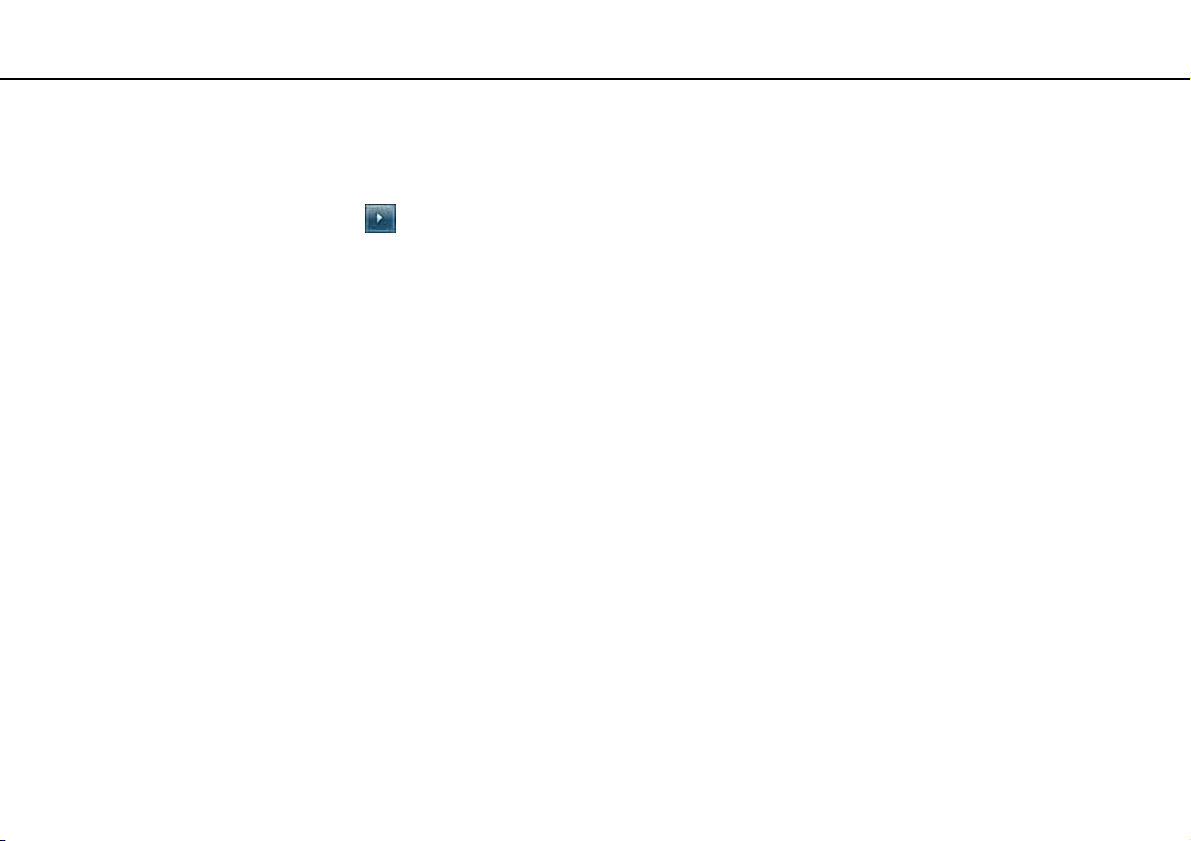
Začínáme >
Používání režimů snížené spotřeby
Používání režimu spánku
Zapnutí režimu spánku
Klikněte na tlačítko Start, na šipku vedle tlačítka Vypnout a použijte příkaz Režim spánku.
Návrat do normálního režimu
❑ Stiskněte libovolnou klávesu.
❑ Stiskněte vypínač počítače.
!
Pokud stisknete a podržíte tlačítko napájení na déle než čtyři sekundy, počítač se automaticky vypne. Ztratíte veškerá neuložená data.
24
nN
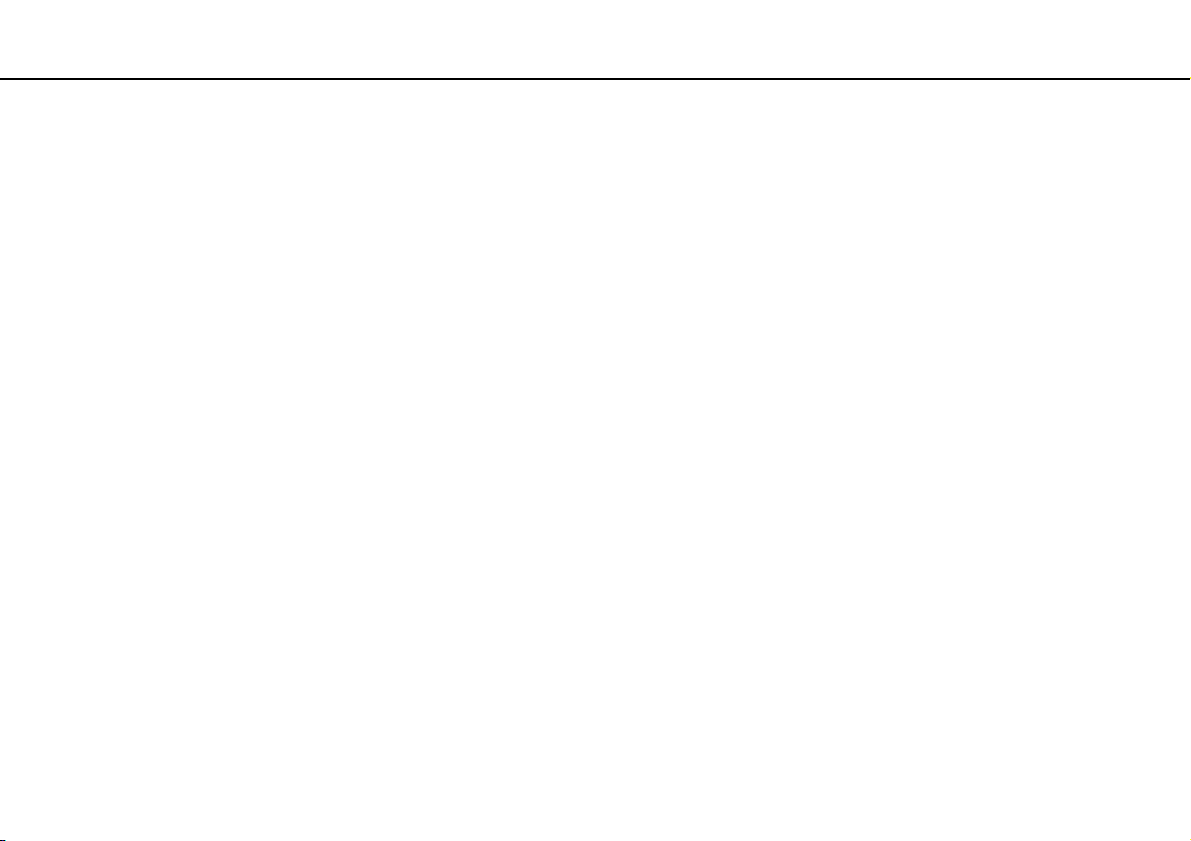
Začínáme >
Používání režimů snížené spotřeby
Používání režimu Hibernace
Zapnutí režimu Hibernace
Stiskněte klávesy Fn+F12.
Klikněte na tlačítko Start, na šipku vedle tlačítka Vypnout a použijte příkaz Režim hibernace.
!
Dokud indikátor napájení nezhasne, počítač nepřemíst’ujte.
Návrat do normálního režimu
Stiskněte vypínač.
!
Pokud stisknete a podržíte tlačítko napájení na déle než čtyři sekundy, počítač se automaticky vypne.
25
nN
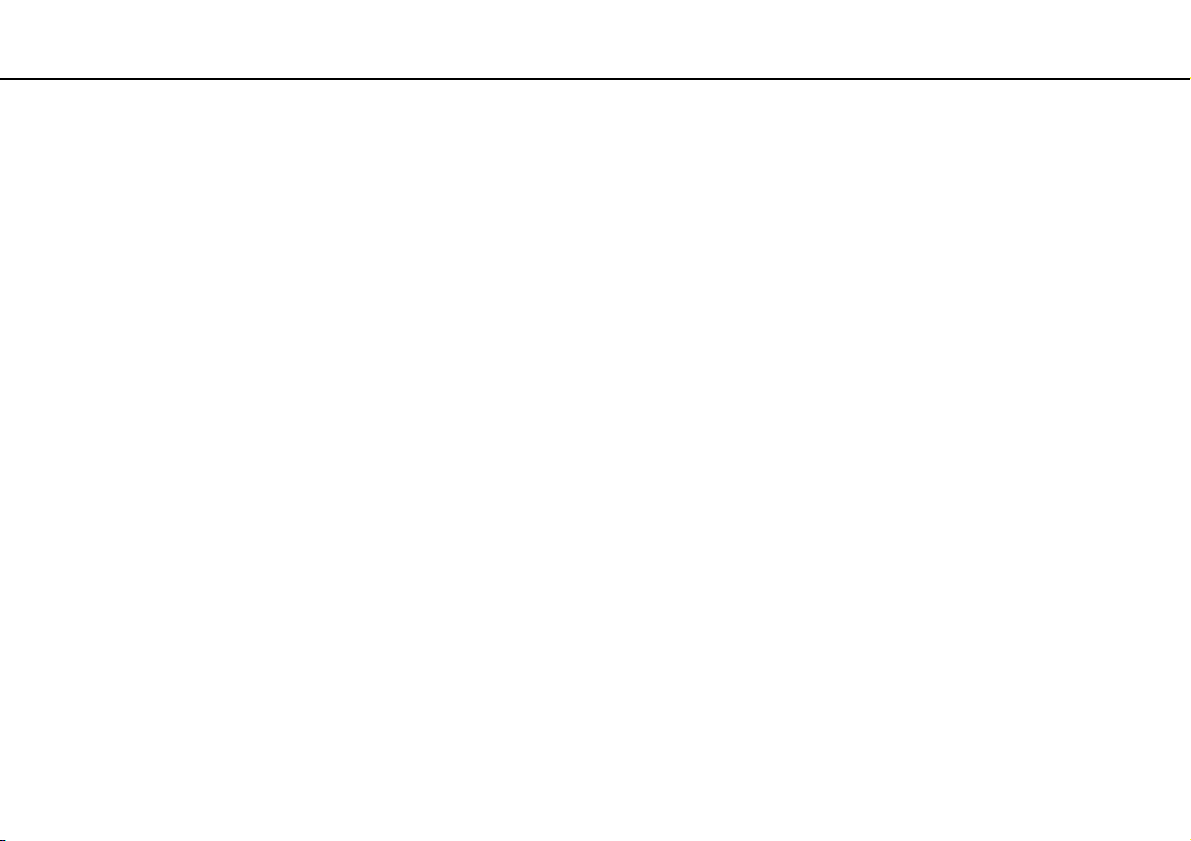
Začínáme >
Udržení počítače v optimálních podmínkách
nN
Udržení počítače v optimálních podmínkách
Aktualizace počítače
Na svůj počítač VAIO si nezapomeňte nainstalovat tyto softwarové aplikace, abyste zvýšili jeho účinnost, zabezpečení
a funkčnost.
VAIO Update vás automaticky upozorní na nové aktualizace dostupné na internetu, stáhne je a nainstaluje.
❑ Windows Update
Klikněte na tlačítko Start, Všechny programy a Windows Update a poté pokračujte podle zobrazených pokynů.
❑ VAIO Update 5
Klikněte na tlačítko Start, Všechny programy a VAIO Update a poté pokračujte podle zobrazených pokynů.
!
Podmínkou stahování aktualizací je připojení počítače k Internetu.
26
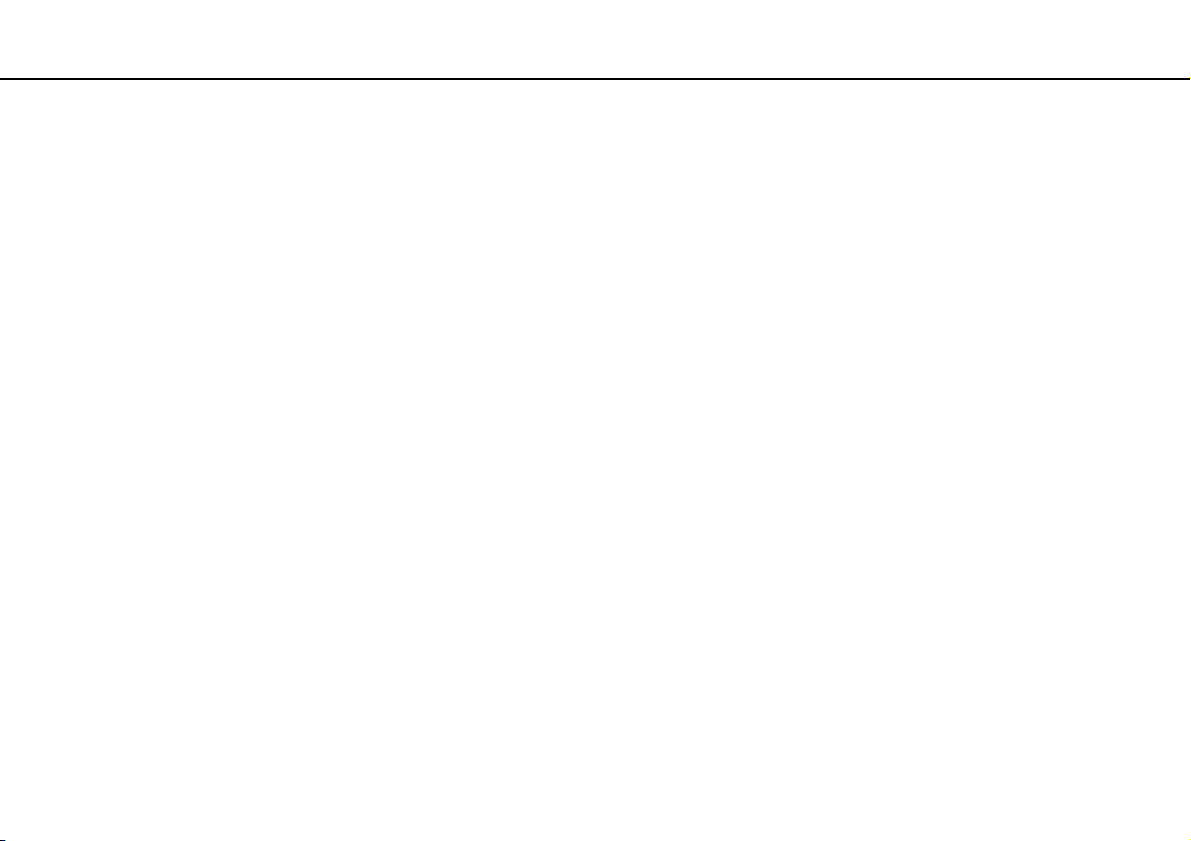
Začínáme >
Udržení počítače v optimálních podmínkách
Používání antivirového softwaru v počítači
Pomocí antivirového softwaru chraňte svůj počítač před počítačovými viry.
Antivirový software můžete udržovat v aktuálním stavu stažením a instalací aktualizací z webových stránek výrobce.
Chcete-li antivirový software aktualizovat, vyhledejte jej ve svém počítači podle následujících pokynů.
!
Podmínkou stahování aktualizací je připojení počítače k Internetu.
❑ Trend Micro:
1 Klikněte na tlačítko Start, Všechny programy, Trend Micro Titanium Maximum Security a Trend Micro Titanium
Maximum Security.
2 Postupujte podle pokynů na obrazovce.
❑ McAfee:
1 Klikněte na tlačítko Start, Všechny programy, McAfee a McAfee Internet Security nebo McAfee Total Protection.
2 Postupujte podle pokynů na obrazovce.
❑ Norton Internet Security:
1 Klikněte na tlačítko Start, Všechny programy, Norton Internet Security a LiveUpdate nebo Norton Internet Security.
2 Postupujte podle pokynů na obrazovce.
27
nN
✍
Další informace najdete v souboru nápovědy přiloženém k softwaru.
!
Skutečný postup se může od výše uvedeného lišit. Závisí to na verzi nainstalovaného softwaru. V takovém případě pokračujte podle
zobrazených pokynů.
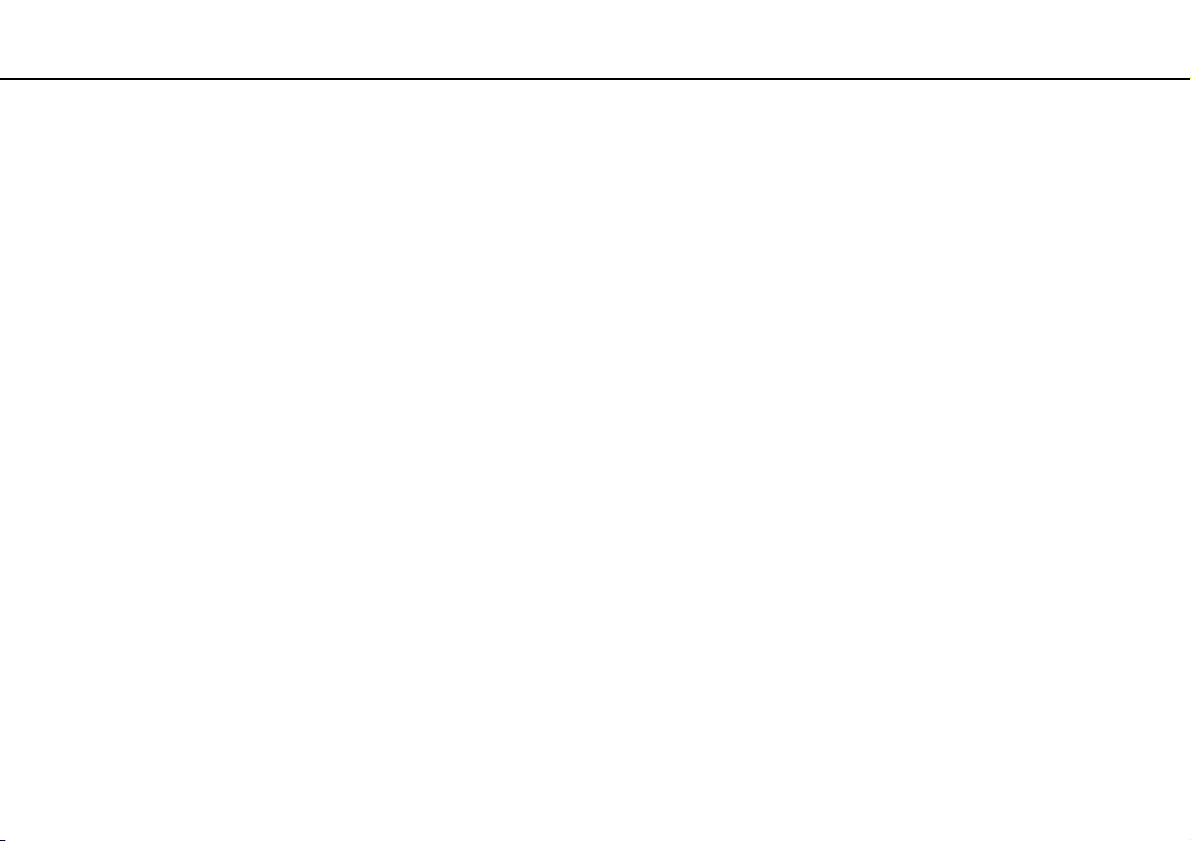
Začínáme >
Udržení počítače v optimálních podmínkách
28
nN
Použití funkce VAIO Care
Pomocí funkce VAIO Care můžete provádět pravidelné kontroly výkonnosti a počítač ladit tak, aby pracoval na optimální
úrovni. Kdykoli dojde k problému s počítačem, spust’te funkci VAIO Care. VAIO Care přijme odpovídající opatření
k vyřešení problému.
Spuštění funkce VAIO Care
❑ Modely s tlačítkem ASSIST
Pokud je počítač vypnutý, stiskněte tlačítko ASSIST.
❑ Modely bez tlačítka ASSIST
Klikněte na tlačítko Start, Všechny programy a VAIO Care.
!
Pokud se počítač nachází v režimu Hibernace, tlačítko ASSIST nemačkejte.
✍
Další informace najdete v souboru nápovědy přiloženém k VAIO Care.
Pokud je počítač vypnutý, u modelů vybavených tlačítkem ASSIST se stiskem tohoto tlačítka spustí aplikace Záchrana VAIO Care
(VAIO Care Rescue). Aplikaci Záchrana VAIO Care (VAIO Care Rescue) lze použít k obnovení počítače v případě nouze, například
když se nespustí Windows.
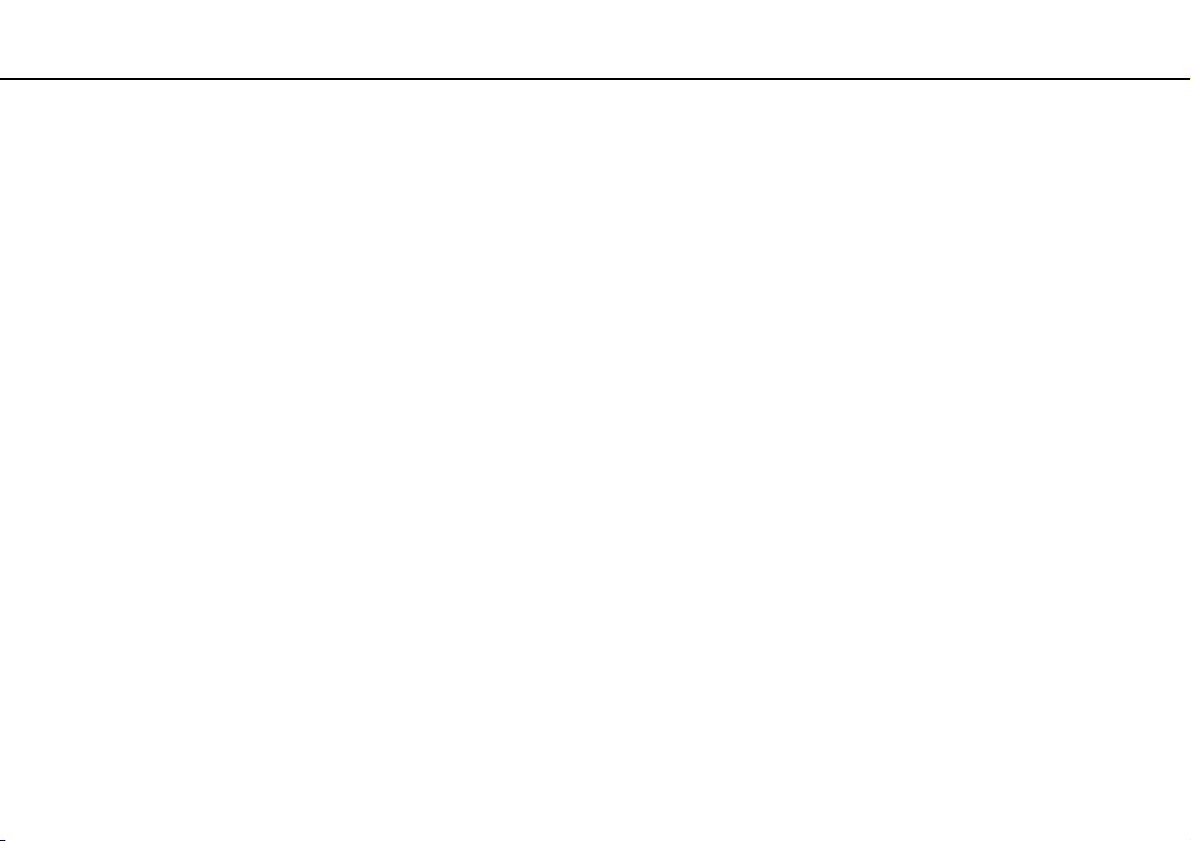
Práce s počítačem VAIO >
Práce s počítačem VAIO
Tato část popisuje, jak maximálně využít všech možností vašeho počítače VAIO.
❑ Používání klávesnice (str. 30)
❑ Používání dotykové podložky (str. 32)
❑ Používání tlačítka se speciálními funkcemi (str. 33)
❑ Používání vestavěné kamery (str. 34)
❑ Používání média „Memory Stick“ (str. 35)
❑ Používání jiných modulů/pamět’ových karet (str. 41)
❑ Používání sítě Internet (str. 46)
❑ Používání sítě (LAN) (str. 47)
❑ Používání bezdrátové sítě LAN (str. 48)
❑ Používání funkce BLUETOOTH (str. 53)
29
nN
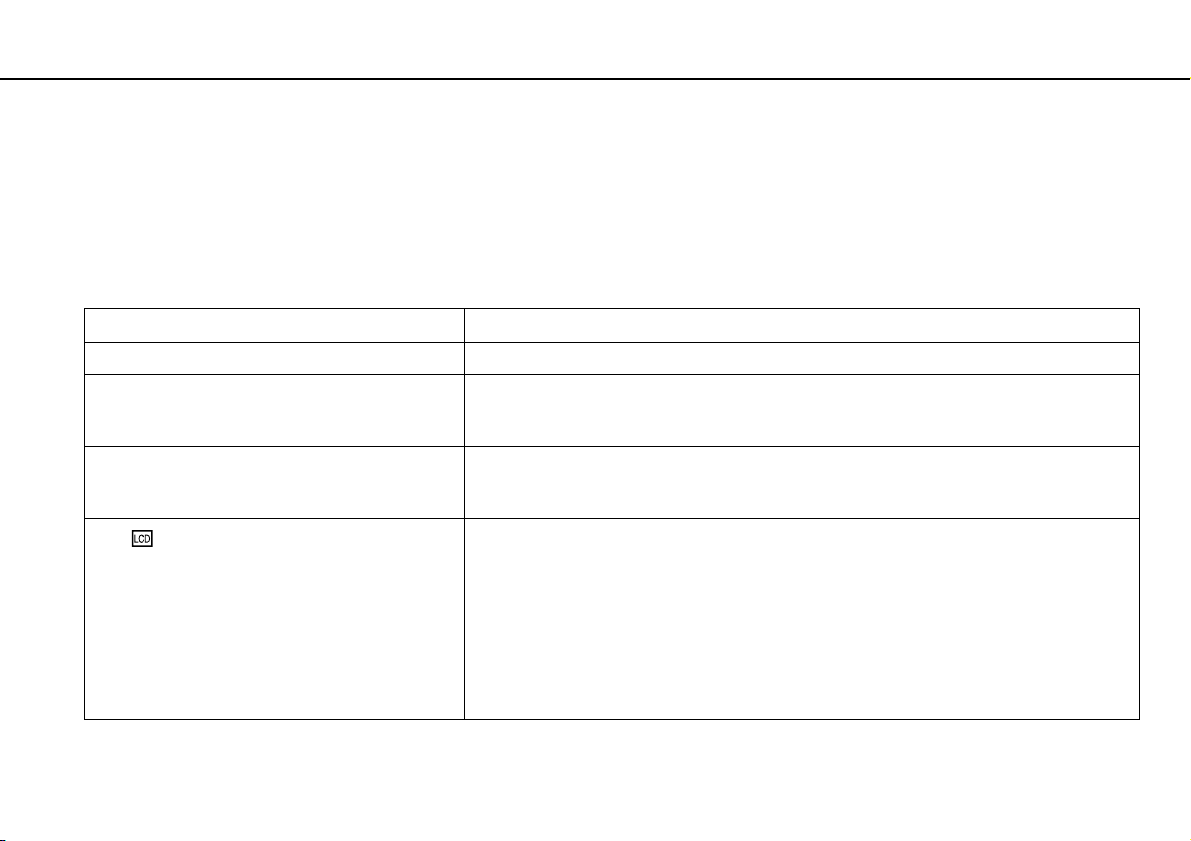
Práce s počítačem VAIO >
Používání klávesnice
Používání klávesnice
Klávesnice tohoto počítače má přídavné klávesy, které zpřístupňují speciální funkce tohoto modelu.
Klávesové zkratky a funkce s klávesou Fn
✍
Některé klávesové funkce lze používat až po dokončení spuštění operačního systému.
Klávesová zkratka a funkce Funkce
Fn + % (F2): vypnutí zvuku Zapíná a vypíná integrované reproduktory nebo sluchátka.
Fn + 2 (F3/F4): ovládání hlasitosti Slouží ke změně hlasitosti.
Chcete-li hlasitost zvýšit, přidržte klávesy Fn+F4 nebo stiskněte Fn+F4 a poté M nebo ,.
Chcete-li hlasitost snížit, přidržte klávesy Fn+F3 nebo stiskněte Fn+F3 a poté m nebo <.
Fn + 8 (F5/F6): ovládání jasu Slouží ke změně nastavení jasu displeje počítače.
Chcete-li intenzitu jasu zvýšit, přidržte klávesy Fn+F6 nebo stiskněte Fn+F6 a poté M nebo ,.
Chcete-li intenzitu jasu snížit, přidržte klávesy Fn+F5 nebo stiskněte Fn+F5 a poté m nebo <.
Fn + /T (F7): výstup zobrazení
Přepíná výstup zobrazení mezi monitorem počítače a externím monitorem. Tlačítkem Enter
vyberte výstup zobrazení.
!
Pokud od počítače odpojíte datový kabel monitoru v době, kdy je jako výstup zobrazení zvolen
externí monitor, obrazovka počítače zhasne. V tomto případě dvakrát stiskněte klávesu F7,
přitom přidržte klávesu Fn a poté stiskem Enter přepněte výstup zobrazení na obrazovku
počítače.
30
nN
Používání více monitorů nemusí být podporováno, závisí to na připojeném externím monitoru.

Práce s počítačem VAIO >
Používání klávesnice
Klávesová zkratka a funkce Funkce
Fn + (F12): hibernace
31
nN
V tomto režimu má počítač nejnižší spotřebu energie. Po použití tohoto příkazu bude stav
systému a připojených periferních zařízení uložen na vestavěné zařízení k ukládání dat
a napájení systému bude vypnuto. Chcete-li obnovit původní stav, stiskněte vypínač.
Podrobnosti o systému řízení spotřeby najdete v části Používání režimů snížené spotřeby
(str. 23).

Práce s počítačem VAIO >
Používání dotykové podložky
Používání dotykové podložky
Pomocí dotykové podložky můžete kurzorem ukazovat na objekty na obrazovce, vybírat je, přetahovat a posouvat.
Akce Popis
Ukázání Pohybem prstu po dotykové podložce (1) umístěte kurzor (2) na položku nebo objekt.
Kliknutí Jednou stiskněte levé tlačítko (3).
Dvojité kliknutí Stiskněte levé tlačítko dvakrát za sebou.
Kliknutí pravým tlačítkem myši Jednou stiskněte pravé tlačítko (4). U mnoha aplikací se tímto způsobem vyvolá místní nabídka (pokud je dostupná).
Přetáhnutí Pohybujte prstem po podložce a současně držte stisknuté levé tlačítko.
Posouvání Pohybem prstu podél pravého okraje dotykové podložky posunete zobrazení svisle. Pohybem prstu podél spodního
okraje dotykové podložky posunete zobrazení vodorovně (funkce posouvání je k dispozici pouze u aplikací, které
podporují používání této funkce prostřednictvím dotykové podložky).
✍
Pokud je k počítači připojena myš, můžete dotykovou podložku vypínat a zapínat. Chcete-li nastavení dotykové podložky změnit,
použijte VAIO Control Center.
32
nN
!
Před zákazem dotykové podložky nezapomeňte připojit myš. Pokud dotykovou podložku zakážete před připojením myši, budete
moci použít pro operace ukazatele pouze klávesnici.

Práce s počítačem VAIO >
Používání tlačítka se speciálními funkcemi
Používání tlačítka se speciálními funkcemi
Počítač je vybaven speciálním tlačítkem, které usnadňuje používání zvláštních funkcí.
Tlačítko speciální funkce Funkce
Tlačítko ASSIST
Pokud je počítač zapnutý, spustí se VAIO Care.
Pokud je počítač vypnutý, tlačítko ASSIST spustí aplikaci Záchrana VAIO Care (VAIO Care Rescue).
Aplikaci Záchrana VAIO Care (VAIO Care Rescue) lze použít k obnovení počítače v případě nouze,
například když se nespustí Windows. Další informace najdete v kapitole Použití funkce VAIO Care (str. 28).
!
Pokud se počítač nachází v režimu Hibernace, tlačítko ASSIST nemačkejte.
33
nN

Práce s počítačem VAIO >
Používání vestavěné kamery
34
nN
Používání vestavěné kamery
Počítač je vybaven vestavěnou kamerou.
Prostřednictvím komunikačního softwaru (např. Windows Live Messenger) můžete na internetu uskutečnit videohovory.
Podrobné pokyny k používání softwaru najdete v souboru nápovědy dodaném k softwaru.
✍
Pokud se používá vestavěná kamera, její indikátor se rozsvěcí.
Software nainstalovaný na vašem počítači závisí na konfiguraci počítače.
Uskutečnění videohovoru pomocí aplikace Windows Live Messenger
1 Klikněte na tlačítko Start, Všechny programy a Windows Live Messenger.
✍
Uskutečnění videohovoru není podmíněno přihlášením k Windows Live Messenger.
Zobrazení snímků z vestavěné kamery
1 Klikněte na tlačítko Start, Všechny programy, ArcSoft Webcam Suite a WebCam Companion 4.
2 Klikněte na Capture.
✍
Pokud nelze sejmout obraz správně (například sejmutý obraz se nezobrazuje plynule), v pravém horním rohu hlavního okna klikněte
na aktuální rozlišení sejmutého obrazu a rozlišení snižte.

Práce s počítačem VAIO >
Používání média „Memory Stick“
35
nN
Používání média „Memory Stick“
„Memory Stick“ je kompaktní, přenositelné a víceúčelové záznamové médium, které bylo navrženo zejména pro výměnu
a sdílení dat mezi kompatibilními produkty, jakými jsou digitální fotoaparáty, mobilní telefony a další zařízení. Protože se
jedná o výměnné zařízení, lze jej použít k externímu ukládání dat.
Než začnete média „Memory Stick“ používat
Do patice „Memory Stick Duo“ na vašem počítači lze vložit média těchto velikostí a typů:
❑ „Memory Stick Duo“
❑ „Memory Stick PRO Duo“
❑ „Memory Stick PRO-HG Duo“
!
Váš počítač podporuje pouze média „Memory Stick“ velikosti Duo, nepodporuje standardní média „Memory Stick“.
Patice „Memory Stick Duo“ na vašem počítači nepodporuje 8bitový paralelní přenos dat (vysokorychlostní přenos dat).
Nejnovější informace o médiích „Memory Stick“ najdete na webových stránkách http://www.sony.net/memorycard/.

Práce s počítačem VAIO >
Používání média „Memory Stick“
Vkládání a vyjímání média „Memory Stick“
Vložení média „Memory Stick“
1 Vyhledejte patici „Memory Stick Duo“.
2 Médium „Memory Stick“ držte tak, aby šipka směřovala do patice.
3 Médium „Memory Stick“ opatrně zasuňte do patice tak, aby zaklaplo na místo.
Médium nezatlačujte do patice silou.
✍
Pokud nelze médium „Memory Stick“ do patice snadno vsunout, zlehka jej vyjměte a zkontrolujte, zda jej vkládáte ve správném směru.
Pokud zasouváte médium „Memory Stick“ do patice poprvé, možná budete vyzváni k instalaci softwaru ovladače. V tomto případě
postupujte podle pokynů na obrazovce.
Operační systém počítače automaticky rozpozná médium „Memory Stick“ a zobrazí jeho obsah. Pokud se na obrazovce nic neobjeví,
klikněte na tlačítko Start, Počítač a dvakrát klikněte na ikonu „Memory Stick“.
36
nN
Po vložení média „Memory Stick“ do patice se v okně Počítač objeví ikona „Memory Stick“.
!
Před použitím média „Memory Stick Micro“ („M2“) jej nezapomeňte vložit do adaptéru „M2“ Duo. Pokud vložíte médium do patice
„Memory Stick Duo“ přímo bez adaptéru, jeho vyjmutí z patice nemusí být možné.

Práce s počítačem VAIO >
Používání média „Memory Stick“
Vyjmutí média „Memory Stick“
!
Pokud indikátor indikátor přístupu k médiím svítí, médium „Memory Stick“ nevyjímejte. Pokud to uděláte, může dojít ke ztrátě dat.
Velké objemy dat se mohou zaznamenávat dlouho, proto před vyjmutím média „Memory Stick“ zkontrolujte, zda indikátor nesvítí.
1 Vyhledejte patici „Memory Stick Duo“.
2 Ověřte, zda indikátor přístupu k médiím nesvítí.
3 Médium „Memory Stick“ zatlačte směrem do počítače a uvolněte.
Médium „Memory Stick“ se vysune.
4 Vytáhněte jej z patice.
!
Při vyjímání média „Memory Stick“ postupujte vždy opatrně, aby nečekaně nevyskočilo.
37
nN

Práce s počítačem VAIO >
Používání média „Memory Stick“
Formátování média „Memory Stick“
Jak naformátovat médium „Memory Stick“
Médium „Memory Stick“ již bylo ve výchozím nastavení naformátováno a je připraveno k použití.
Pokud chcete médium naformátovat na svém počítači, použijte tento postup.
!
Ověřte si, zda používáte zařízení, které je určeno k formátování médií a podporuje médium „Memory Stick“.
Při formátování média „Memory Stick“ dojde k vymazání všech dat uložených na médiu. Před naformátováním média si ověřte,
zda neobsahuje vaše cenná data.
Během formátování nevyjímejte médium „Memory Stick“ z patice. Hrozí jeho selhání.
1 Vyhledejte patici „Memory Stick Duo“.
2 Médium „Memory Stick“ opatrně zasuňte do patice tak, aby zaklaplo na místo.
3 Klikněte na tlačítko Start a na položku Počítač.
4 Pravým tlačítkem klikněte na ikonu „Memory Stick“ a vyberte Formátovat.
5 Klikněte na Obnovit výchozí nastavení zařízení.
!
Velikost alokační jednotky a systém souborů se může změnit.
38
nN
Z rozevíracího seznamu Systém souborů nevybírejte NTFS, aby nedošlo k poruše.
✍
Formátování bude dokončeno mnohem rychleji, pokud z nabídky Možnosti formátování zvolíte Rychlé formátování.

Práce s počítačem VAIO >
Používání média „Memory Stick“
6 Klikněte na Spustit.
7 Postupujte podle pokynů na obrazovce.
!
Formátování média „Memory Stick“ může trvat jistou dobu (s ohledem na typ média).
39
nN

Práce s počítačem VAIO >
Používání média „Memory Stick“
40
nN
Poznámky k formátování média „Memory Stick“
❑ Váš počítač byl vyzkoušen s médii „Memory Stick“ značky Sony s kapacitou až 32 GB, dostupnými od května 2010,
a je s nimi kompatibilní. Všechna média „Memory Stick“ však nemají zaručenou kompatibilitu.
❑ Při instalaci do patice uchopte médium „Memory Stick“ tak, aby šipka směřovala správným směrem. Vyvarujte se
poškození počítače nebo pamět’ové karty – pokud nelze médium „Memory Stick“ do patice zasunout lehce,
nepoužívejte nadměrnou sílu.
❑ Při vkládání a vyjímání média „Memory Stick“ z patice postupujte opatrně. Nesnažte se ho vkládat nebo vyjímat silou.
❑ Při vložení média „Memory Stick“ s několika konverzními adaptéry není zaručena kompatibilita.
❑ Patice „Memory Stick Duo“ na počítači nepodporuje funkci ochrany autorských práv („MagicGate“) karty „Memory Stick“.
❑ Kromě vašeho osobního využití je použití jakýchkoli zvukových nebo obrazových dat, která jste pořídili bez předchozího
souhlasu držitelů autorských práv, porušením autorského zákona. Proto lze média „Memory Stick“ s daty chráněnými
autorským zákonem používat pouze v rozsahu zákona.
❑ Do patice nevkládejte více než jednu pamět’ovou kartu. Při nesprávném vložení média může dojít k poškození počítače
a média.

Práce s počítačem VAIO >
Používání jiných modulů/pamět’ových karet
41
nN
Používání jiných modulů/pamět’ových karet
Používání pamět’ové karty SD
Váš počítač je vybaven paticí pro pro pamět’ovou kartu SD. Tato patice slouží k přenosu dat mezi digitálními fotoaparáty,
videokamerami, přehrávači a jinými audio/video zařízeními.
Než začnete používat pamět’ové karty SD
Do patice pro pamět’ovou kartu SD lze vložit následující pamět’ové karty:
❑ Pamět’ová karta SD
❑ Pamět’ová karta SDHC
Nejnovější informace o kompatibilních pamět’ových kartách naleznete na příslušném webovém serveru
(viz Vyhledání podrobností o vašem počítači VAIO (str. 5)).

Práce s počítačem VAIO >
Používání jiných modulů/pamět’ových karet
Vložení pamět’ové karty SD
1 Najděte patici pro pamět’ovou kartu SD.
2 Pamět’ovou kartu SD držte tak, aby šipka směřovala do patice.
3 Pamět’ovou kartu SD zasuňte opatrně do patice tak, aby zaklapla na místo.
Nezatlačujte kartu do patice silou.
✍
Pokud zasouváte pamět’ovou kartu SD do patice poprvé, možná budete vyzváni k instalaci softwaru ovladače. V tomto případě
postupujte podle pokynů na obrazovce.
Po vložení karty do patice se v okně Počítač objeví ikona pamět’ové karty SD.
42
nN

Práce s počítačem VAIO >
Používání jiných modulů/pamět’ových karet
Vyjmutí pamět’ové karty SD
1 Najděte patici pro pamět’ovou kartu SD.
2 Ověřte, zda indikátor přístupu k médiím nesvítí.
3 Pamět’ovou kartu SD zatlačte směrem do počítače a uvolněte.
Pamět’ová karta SD se vysune.
4 Vytáhněte ji z patice.
43
nN

Práce s počítačem VAIO >
Používání jiných modulů/pamět’ových karet
44
nN
Poznámky k používání pamět’ových karet
Všeobecné poznámky týkající se používání pamět’ových karet
❑ Ujistěte se, že používáte pamět’ové karty, které jsou kompatibilní se standardy podporovanými vaším počítačem.
❑ Při instalaci do patice uchopte pamět’ovou kartu tak, aby šipka směřovala správným směrem. Vyvarujte se poškození
počítače nebo pamět’ové karty – pokud nelze pamět’ovou kartu do patice zasunout lehce, nepoužívejte nadměrnou sílu.
❑ Při vkládání a vyjímání pamět’ové karty z patice postupujte opatrně. Nesnažte se ho vkládat nebo vyjímat silou.
❑ Pokud indikátor přístupu k médiím svítí, pamět’ovou kartu nevyjímejte. Pokud to uděláte, může dojít ke ztrátě dat.
❑ Do patice pro pamět’ovou kartu se nepokoušejte vložit pamět’ovou kartu nebo adaptér jiného typu. Vyjmutí
nekompatibilní pamět’ové karty (nebo adaptéru pamět’ových karet) z patice může být obtížné a může dojít
k poškození počítače.
❑ Do patice nevkládejte více než jednu pamět’ovou kartu. Při nesprávném vložení média může dojít k poškození počítače
a média.

Práce s počítačem VAIO >
Používání jiných modulů/pamět’ových karet
45
nN
Poznámky týkající se pamět’ových karet SD
❑ Váš počítač byl vyzkoušen a je kompatibilní pouze s nejrozšířenějšími pamět’ovými kartami dostupnými od května 2010.
Všechny pamět’ové karty však nemají zaručenou kompatibilitu.
❑ Váš počítač byl vyzkoušen s pamět’ovými kartami SD (až 2 GB) a SDHC (až 32 GB) a je s nimi kompatibilní.
❑ Patice pro pamět’ové karty SD v počítači nepodporuje funkci UHS (přenos dat velmi vysokou rychlostí) pamět’ových
karet SDHC.
❑ Patice pro pamět’ové karty SD v počítači nepodporuje funkci ochrany autorských práv pamět’ových karet SD a SDHC.
❑ Některé typy pamět’ových karet SD (např. karty typu UHS (přenos dat velmi vysokou rychlostí)) mohou být kvůli trvalému
přístupu na kartu mimořádně horké. V tomto případě před vyjmutím karty chvíli vyčkejte, dokud se neochladí.

Práce s počítačem VAIO >
Používání sítě Internet
nN
Používání sítě Internet
Před použitím sítě Internet musíte uzavřít smlouvu s poskytovatelem služeb Internetu (ISP) a nastavit zařízení potřebná
k připojení vašeho počítače do Internetu.
Váš poskytovatel služeb Internetu (ISP) může nabízet tyto typy připojení:
❑ Optické připojení (FTTH)
❑ Digitální účastnická linka (DSL)
❑ Kabelový modem
❑ Satelitní připojení
❑ Telefonické připojení
O podrobné informace o zařízeních potřebných pro přístup do sítě Internet a připojení počítače požádejte svého
poskytovatele (ISP).
✍
Chcete-li počítač připojit k Internetu pomocí bezdrátového připojení LAN, musíte nastavit bezdrátovou sít’ LAN. Další informace
najdete v kapitole Používání bezdrátové sítě LAN (str. 48).
!
Při připojení počítače k Internetu nezapomeňte podniknout odpovídající zabezpečení před útoky ze sítě.
46
Vzhledem ke smlouvě uzavřené s poskytovatelem připojení budete možná potřebovat externí modem (např. telefonní modem USB),
modem DSL nebo kabelový modem umožňující připojení vašeho počítače k internetu. Podrobnosti týkající se připojení a konfigurace
modemu naleznete v příručce dodané s modemem.

Práce s počítačem VAIO >
Používání sítě (LAN)
nN
Používání sítě (LAN)
Tento počítač lze prostřednictvím kabelu LAN připojit k sítím typu 1000BASE-T/100BASE-TX/10BASE-T. Jeden konec
kabelu LAN (není součástí dodávky) zapojte do sít’ového konektoru (LAN) v počítači a druhý konec do sítě. O podrobné
informace o nastavení a zařízeních potřebných pro připojení k síti požádejte správce sítě.
✍
Počítač lze připojit k libovolné síti beze změny výchozího nastavení.
!
Do sít’ového konektoru (LAN) na počítači nezapojujte telefonní kabel.
Pokud do sít’ového konektoru LAN zapojíte dále uvedené telefonní linky, vysoký elektrický proud přicházející do konektoru může
způsobit poškození, přehřátí nebo vznícení.
- Domácí telefony (interkom) nebo pracovní telefonní linky (pobočkové ústředny)
- Veřejné telefonní linky
- Pobočkové telefonní ústředny (PBX)
47

Práce s počítačem VAIO >
Používání bezdrátové sítě LAN
Používání bezdrátové sítě LAN
Bezdrátová sít’ LAN (WLAN) umožňuje připojení počítače k síti prostřednictvím bezdrátového připojení.
Funkce WLAN využívá standard IEEE 802.11a/b/g/n, který popisuje použitou technologii.
Informace o konfiguraci svého počítače naleznete ve specifikacích.
Standard WLAN Kmitočtové pásmo Poznámky
IEEE 802.11a 5 GHz K dispozici pouze u modelů splňujících podmínky standardu IEEE 802.11a/b/g/n.
IEEE 802.11b/g 2,4 GHz Standard IEEE 802.11g umožňuje komunikaci s vyšší rychlostí než standard IEEE 802.11b.
IEEE 802.11n 5 GHz/2,4 GHz U modelů kompatibilních se standardem IEEE 802.11b/g/n lze použít pouze pásmo 2,4 GHz.
48
nN

Práce s počítačem VAIO >
Používání bezdrátové sítě LAN
49
nN
Poznámky k používání funkce bezdrátové sítě LAN
Všeobecné poznámky k používání funkce bezdrátové sítě LAN
❑ V některých zemích nebo oblastech může být používání produktů s funkcí WLAN omezeno místními zákony
(například omezený počet kanálů).
❑ Standardy IEEE 802.11a a IEEE 802.11n nejsou v sítích ad hoc dostupné.
❑ Pásmo 2,4 GHz, v němž pracují zařízení bezdrátové sítě LAN, používají různá zařízení. Zařízení pro bezdrátové sítě LAN
sice využívají technologie sloužící k minimalizaci rušení z jiných zařízení používajících stejné pásmo, ale rušení může
snižovat rychlost a dosah komunikace nebo způsobovat její poruchy.
❑ Rychlost a pásmo komunikace se může v závislosti na následujících podmínkách lišit:
❑ Vzdálenost mezi komunikačními zařízeními
❑ Existence překážek mezi zařízeními
❑ Konfigurace zařízení
❑ Podmínky pro rádiové přenosy
❑ Okolní prostředí včetně existence zdí a materiálů těchto zdí
❑ Použitý software
❑ Vlivem podmínek přenosu radiových vln může dojít k přerušení komunikace.
❑ Skutečná rychlost komunikace nemusí dosahovat hodnot zobrazených na počítači.
❑ Při používání zařízení WLAN s odlišnými standardy využívajícími stejné pásmo ve stejné bezdrátové síti se může rychlost
komunikace vlivem rádiového rušení snížit. Proto jsou zařízení WLAN navržena s funkcí snižování komunikační rychlosti,
aby byla zajištěna komunikace s jiným produktem standardu WLAN, pokud je kompatibilní s odlišným standardem
využívajícím stejné pásmo. Pokud není rychlost komunikace tak vysoká, jak jste očekávali, může pomoci změna
bezdrátového kanálu na přístupovém bodu.

Práce s počítačem VAIO >
Používání bezdrátové sítě LAN
50
nN
Poznámky k šifrování dat
Standard WLAN obsahuje tyto metody šifrování: Wired Equivalent Privacy (WEP – protokol zabezpečení ), Wi-Fi Protected
Access 2 (WPA2) a Wi-Fi Protected Access (WPA). Protokoly WPA2 a WPA, které byly společně navrženy sdruženími
IEEE a Wi-Fi Alliance, představují specifikaci standardních, spolupracujících bezpečnostních prvků zvyšujících úroveň
ochrany dat a řízení přístupu pro stávající sítě Wi-Fi. Specifikace WPA je navržena tak, aby zajišt’ovala dopřednou
kompatibilitu se specifikací normy IEEE 802.11i. Využívá protokol zdokonaleného šifrování dat Temporal Key Integrity
Protocol (TKIP) a ověřování uživatele využívajícího protokoly 802.1X a rozšiřitelný autentizační protokol (EAP). Šifrování
dat chrání zranitelná bezdrátová spojení mezi klientskými počítači a přístupovými body. Kromě toho existují další používané
mechanismy zabezpečení místních sítí LAN pro zajištění soukromí, ke kterým patří: zabezpečení heslem, šifrování mezi
koncovými body, virtuální privátní sítě a ověřování. WPA2, druhá generace specifikace WPA, poskytuje silnější ochranu
dat a řízení přístupu k síti a je navržena i s ohledem na zabezpečení všech verzí zařízení 802.11 včetně standardů 802.11b,
802.11a, 802.11g a 802.11n, vícepásmových a vícerežimových. Specifikace WPA2 kromě toho vychází z ratifikovaného
standardu IEEE 802.11i, a proto zajišt’uje zabezpečení na úrovni vládních požadavků (implementuje šifrovací algoritmus
AES kompatibilní s dokumentem National Institute of Standards and Technology (NIST) FIPS 140-2 a ověřování 802.1X).
Specifikace WPA2 je zpětně kompatibilní se specifikací WPA.

Práce s počítačem VAIO >
Používání bezdrátové sítě LAN
nN
Zahájení komunikace v bezdrátových sítích LAN
Nejprve je nutno vytvořit bezdrátové spojení mezi vaším počítačem a přístupovým bodem (není součástí dodávky).
Další informace naleznete v části Nápověda a podpora pro systém Windows. Nápovědu k nastavení bezdrátové sítě
vyvoláte kliknutím na Start, Všechny programy a VAIO snadné připojení. Poté pokračujte podle zobrazených pokynů
Nastavení jednoduchého připojení k internetu.
!
Podrobnosti o volbě kanálu používaného přístupovým bodem najdete v příručce k přístupovému bodu.
Jak zahájit komunikaci v bezdrátových sítích LAN
1 Zkontrolujte, zda je nastaven přístupový bod.
Další informace najdete v příručce dodané s přístupovým bodem.
2 Zapněte přepínač bezdrátové komunikace WIRELESS.
3 Klikněte na Start, Všechny programy a VAIO Smart Network nebo klikněte na ikonu VAIO Smart Network na
hlavním panelu.
4 Kliknutím na tlačítko vedle Wireless LAN jej v okně VAIO Smart Network přepněte na On.
Ujistěte se, že je indikátor WIRELESS rozsvícen.
5 Klikněte na nebo na hlavním panelu.
6 Vyberte požadovaný přístupový bod a klikněte na Připojit.
51

Práce s počítačem VAIO >
Používání bezdrátové sítě LAN
Zastavení komunikace v bezdrátových sítích LAN
Zastavení komunikace v bezdrátové síti LAN
Kliknutím na tlačítko vedle Wireless LAN jej v okně VAIO Smart Network přepněte na Off.
!
Vypnutí funkce bezdrátové sítě LAN během přístupu ke vzdáleným dokumentům, souborům nebo prostředkům může způsobit
ztrátu dat.
52
nN

Práce s počítačem VAIO >
Používání funkce BLUETOOTH
53
nN
Používání funkce BLUETOOTH
Funkce umožňuje navázat komunikaci mezi počítačem a jiným zařízením BLUETOOTH®, například s jiným počítačem nebo
mobilním telefonem. Data mezi těmito zařízeními můžete v otevřeném prostoru přenášet bez kabelů až do vzdálenosti
10 metrů.
Zabezpečení technologie BLUETOOTH
Bezdrátová technologie BLUETOOTH obsahuje funkci ověřování, která dovoluje ověření partnera, s nímž komunikujete.
Prostřednictvím funkce ověřování lze zabránit každému anonymnímu zařízení BLUETOOTH v přístupu k vašemu počítači.
Při první komunikaci mezi dvěma zařízeními BLUETOOTH je třeba stanovit a zaregistrovat společný klíč (passkey). Jakmile
je zařízení zaregistrováno, nemusíte již klíč (passkey) znovu zadávat.
✍
Klíč se může pokaždé lišit, ale musí být vždy shodný na obou koncích komunikace.
Pro určitá zařízení, jako například myš, klíč zadat nelze.

Práce s počítačem VAIO >
Používání funkce BLUETOOTH
54
nN
Komunikace s jiným zařízením BLUETOOTH
Počítač můžete propojit s jiným zařízením BLUETOOTH, například dalším počítačem, mobilním telefonem, organizátorem
PDA, náhlavní soupravou, myší nebo digitálním fotoaparátem, a to bez použití jakýchkoli kabelů.

Práce s počítačem VAIO >
Používání funkce BLUETOOTH
nN
Komunikace s jiným zařízením BLUETOOTH
Abyste mohli komunikovat s jiným zařízením BLUETOOTH, musíte funkci BLUETOOTH nejprve nainstalovat. Informace
týkající se nastavení a používání funkce BLUETOOTH vyhledejte v části Nápověda a podpora pro systém Windows.
1 Zapněte přepínač bezdrátové komunikace WIRELESS.
2 Klikněte na Start, Všechny programy a VAIO Smart Network nebo klikněte na ikonu VAIO Smart Network na
hlavním panelu.
3 Kliknutím na tlačítko vedle BLUETOOTH jej v okně VAIO Smart Network přepněte na On.
Ujistěte se, že je indikátor WIRELESS rozsvícen.
55

Práce s počítačem VAIO >
Používání funkce BLUETOOTH
Ukončení komunikace BLUETOOTH
Jak ukončit komunikaci BLUETOOTH
1 Vypněte zařízení BLUETOOTH, které komunikuje s vaším počítačem.
2 Kliknutím na tlačítko vedle BLUETOOTH jej v okně VAIO Smart Network přepněte na Off.
56
nN

Práce s počítačem VAIO >
Používání funkce BLUETOOTH
nN
Poznámky k používání funkce BLUETOOTH
❑ Rychlost přenosu dat se může lišit v závislosti na následujících podmínkách:
❑ překážky, např. zdi, které se nacházejí mezi zařízeními,
❑ vzdálenost mezi zařízeními,
❑ materiál použitý na stavbu zdí,
❑ blízká přítomnost mikrovlnných trub a bezdrátových telefonů,
❑ vysokofrekvenční rušení a další překážky dané prostředím,
❑ konfigurace zařízení,
❑ typ softwaru,
❑ typ operačního systému,
❑ současné používání funkcí bezdrátová sít’ LAN a BLUETOOTH v počítači,
❑ velikost přenášeného souboru.
❑ Vzhledem k omezením standardu BLUETOOTH a vlivu elektromagnetického rušení v okolním prostředí může při
nepřerušovaném přenosu velkých souborů čas od času dojít k jejich poškození.
❑ Všechna zařízení BLUETOOTH musí být certifikována, aby bylo zajištěno dodržení požadavků platného standardu.
I když jsou podmínky standardu splněny, může se výkon jednotlivých zařízení, jejich technické údaje a provozní postupy
lišit. Přenos dat nemusí být možný za všech situací.
❑ Při přehrávání videozáznamu v počítači s výstupem zvuku na připojené zařízení BLUETOOTH může dojít ke ztrátě
obrazové a zvukové synchronizace. Jedná se o častý jev související s technologií BLUETOOTH a nejedná se o známku
poruchy.
❑ Pásmo 2,4 GHz, v němž pracují zařízení BLUETOOTH a bezdrátové sítě LAN, používají různá zařízení. Zařízení
BLUETOOTH sice využívají technologie k minimalizaci rušení z jiných zařízení používajících stejné pásmo, ale rušení
může snižovat rychlost a dosah komunikace nebo způsobovat její poruchy.
57

Práce s počítačem VAIO >
Používání funkce BLUETOOTH
58
nN
❑ Funkce BLUETOOTH nemusí pracovat s jiným zařízením, závisí na výrobci nebo na verzi použitého softwaru.
❑ Připojení několika zařízení BLUETOOTH k počítači může způsobit zahlcení kanálu vedoucí ke snížení výkonu zařízení.
Jedná se o běžnou záležitost související s technologií BLUETOOTH a nejedná se o známku poruchy.

Práce s periferními zařízeními >
Práce s periferními zařízeními
Funkčnost počítače VAIO lze rozšířit využitím různých konektorů, jimiž je vybaven.
❑ Připojení optické jednotky (str. 60)
❑ Připojení externích sluchátek nebo reproduktorů (str. 62)
❑ Připojení externího zobrazovacího zařízení (str. 63)
❑ Výběr režimu zobrazení (str. 67)
❑ Připojení externího mikrofonu (str. 68)
❑ Připojení zařízení USB (str. 69)
59
nN

Práce s periferními zařízeními >
Připojení optické jednotky
60
nN
Připojení optické jednotky
Chcete-li s počítačem použít optické diskové médium, připojte k němu externí optickou jednotku (není součástí dodávky).
Připojení optické jednotky
!
Dříve, než spustíte jakýkoli předinstalovaný program pracující s disky, nezapomeňte k počítači připojit externí optickou jednotku.
Před použitím nezapomeňte připojit externí optickou jednotku k sít’ovému napájení. Váš počítač podporuje pouze optické jednotky,
které jsou napájeny přímo ze sítě.

Práce s periferními zařízeními >
Připojení optické jednotky
Připojení optické jednotky
1 Externí optickou jednotku zapojte do sít’ové zásuvky (1).
2 Zvolte konektor USB (2) , který chcete použít.
3 Jeden konec kabelu USB (3) zapojte do konektoru USB a druhý do optické jednotky.
✍
Podrobnosti týkající se připojení kabelu USB do jednotky vyhledejte v příručce dodávané k externí optické jednotce.
Pokud se počítač nachází v režimu snížené spotřeby (Spánek nebo Hibernace), odpojení jednotky může způsobit selhání počítače.
61
nN

Práce s periferními zařízeními >
Připojení externích sluchátek nebo reproduktorů
62
nN
Připojení externích sluchátek nebo reproduktorů
K počítači lze připojit externí zvuková zařízení, např. reproduktory či sluchátka (nejsou součástí dodávky).
Připojení externích reproduktorů
✍
Používejte pouze reproduktory, které jsou určeny pro připojení k počítači.
!
Před zapnutím reproduktorů snižte jejich hlasitost.
Externí reproduktory (1) zapojte prostřednictvím kabelu reproduktoru (3) (není součástí dodávky) do konektoru sluchátek (2) i.

Práce s periferními zařízeními >
Připojení externího zobrazovacího zařízení
Připojení externího zobrazovacího zařízení
Některé funkce a možnosti uvedené v této části nemusí být na vašem počítači dostupné.
Připojení externího monitoru nebo projektoru
K počítači lze připojit externí zobrazovací zařízení, např. monitor nebo projektor.
Připojení externího monitoru nebo projektoru
1 Napájecí kabel (1) externího monitoru nebo projektoru zapojte do sít’ové zásuvky.
2 Datovým kabelem monitoru (3) zapojte do konektoru monitoru (2) v počítači externí monitor nebo projektor.
63
nN

Práce s periferními zařízeními >
Připojení externího zobrazovacího zařízení
✍
V případě potřeby propojte konektor sluchátek v projektoru a a konektor sluchátek v počítači (4) i kabelem reproduktoru (5).
!
Váš počítač je kompatibilní se standardem HDCP a kvůli ochraně proti kopírování může šifrovat přenosový kanál digitálních
videosignálů, což vám umožní přehrávat a sledovat rozsáhlou nabídku vysoce kvalitního obsahu s ochranou proti kopírování.
Chcete-li sledovat obsah chráněný proti kopírování, připojte k počítači monitor kompatibilní s HDCP. Pokud je k počítači připojen
nekompatibilní monitor, nebudete moci přehrávat ani sledovat obsah chráněný proti kopírování.
✍
Pokud je externí monitor vybaven vstupním konektorem HDMI, zapojte jeden konec kabelu HDMI do výstupního konektoru HDMI
v počítači a druhý konec do vstupního konektoru HDMI na monitoru.
Chcete-li připojit monitor TFT/DVI, použijte k jeho připojení do výstupního konektoru HDMI adaptér HDMI na DVI-D.
Kabel HDMI přenáší obrazový i zvukový signál.
64
nN

Práce s periferními zařízeními >
Připojení externího zobrazovacího zařízení
Připojení televizoru vybaveného vstupem HDMI
K počítači lze připojit televizor vybavený vstupem HDMI.
Připojení televizoru k počítači
!
Abyste ze zařízení připojeného do výstupního konektoru HDMI uslyšeli zvuk, musíte výstupní zvukové zařízení změnit. Podrobnosti
viz Jak změnit výstupní zvukové zařízení? (str. 134).
1 Napájecí kabel televizoru (1) zapojte do sít’ové zásuvky.
2 Jeden konec kabelu HDMI (2) zapojte do výstupního konektoru HDMI (3) v počítači a druhý do televizoru.
3 Vstupní kanál televizoru přepněte na externí vstup.
4 Nastavte systém konfigurace televizoru.
65
nN
!
Pokud použijete jiný ovladač zařízení než ovladač dodaný společností Sony, nebude zobrazen obraz a slyšet zvuk. Při aktualizacích
vždy instalujte ovladač zařízení dodávaný společností Sony.

Práce s periferními zařízeními >
Připojení externího zobrazovacího zařízení
✍
Další informace o instalaci a používání najdete v příručce dodané k televizoru.
Kabel HDMI přenáší obrazový i zvukový signál.
Jak mezi počítač a televizor zapojit kvalitní digitální zvukové zařízení
Prostřednictvím připojení HDMI lze mezi počítač a televizor připojit špičkový receiver domácího kina nebo dekodér
prostorového zvuku.
!
Před připojením zařízení k počítači se ujistěte, že mezi televizorem a receiverem domácího kina nebo dekodérem prostorového zvuku
bylo nejprve vytvořeno připojení HDMI.
Abyste ze zařízení připojeného do výstupního konektoru HDMI uslyšeli zvuk, musíte výstupní zvukové zařízení změnit. Podrobnosti
viz Jak změnit výstupní zvukové zařízení? (str. 134).
1 Zapněte televizor a jeho vstup přepněte na HDMI.
2 Zapněte receiver domácího kina nebo dekodér prostorového zvuku a jeho vstup přepněte na HDMI.
3 Jeden konec kabelu HDMI zapojte do vstupního konektoru HDMI v receiveru domácího kina nebo dekodéru
prostorového zvuku a druhý konec do výstupního konektoru HDMI v počítači.
✍
Pomocí počítače lze rozlišení připojeného televizoru změnit. Další informace najdete v kapitole Proč obrazovka počítače
nepřehrává video? (str. 125).
66
nN
Při připojení HDMI lze hlasitost upravit pouze připojeným zvukovým zařízením. Váš počítač nemá nad nastavením hlasitosti
připojených zařízení žádnou kontrolu.

Práce s periferními zařízeními >
Výběr režimu zobrazení
67
nN
Výběr režimu zobrazení
Při připojení externího monitoru můžete jako primární zvolit buď obrazovku svého počítače nebo připojený monitor.
✍
Současné zobrazení stejného obsahu na displeji počítače a externím monitoru nebo projektoru nemusí být možné, závisí na typu
externího monitoru nebo projektoru.
Externí monitor zapněte před zapnutím počítače.
Výběr režimu zobrazení klávesami Fn+F7
Režim zobrazení můžete vybrat klávesami Fn+F7. Další informace najdete v kapitole Klávesové zkratky a funkce s klávesou
Fn (str. 30).
Výběr režimu zobrazení z nastavení zobrazení
1 Pravým tlačítkem myši klikněte na pracovní plochu a vyberte příkaz Rozlišení obrazovky.
2 Klikněte na rozevírací seznam vedle položky Více monitorů, vyberte požadované nastavení a poté klikněte na OK.

Práce s periferními zařízeními >
Připojení externího mikrofonu
Připojení externího mikrofonu
K počítači lze připojit externí mikrofon (není součástí dodávky).
Připojení externího mikrofonu
Kabel mikrofonu (1) zapojte do konektoru mikrofonu (2) m.
✍
Používejte pouze mikrofon, který je určen pro připojení k počítači.
68
nN

Práce s periferními zařízeními >
Připojení zařízení USB
nN
Připojení zařízení USB
K počítači lze připojit zařízení s universálním sériovým rozhraním USB (např. myš, disketovou jednotku, reprosoustavu
a tiskárnu).
Jak připojit zařízení USB
1 Zvolte konektor USB (1), který upřednostňujete.
2 Kabel zařízení USB (2) zapojte do konektoru tohoto rozhraní.
69

Práce s periferními zařízeními >
Připojení zařízení USB
nN
Poznámky k připojení zařízení USB
❑ Před použitím bude možná nutné nejprve nainstalovat software ovladače zařízení USB. Další informace najdete
v příručce dodané se zařízením USB.
❑ Chcete-li tisknout dokumenty, ujistěte se, že používáte tiskárnu USB, která je kompatibilní s vaší verzí operačního
systému Windows.
❑ Informace o odebrání zařízení USB naleznete v příručce dodané se zařízením USB.
❑ Chcete-li ochránit počítač a zařízení USB před poškozením, dodržujte tyto pokyny:
❑ Při přemíst’ování počítače s připojeným zařízením USB se vyvarujte otřesů nebo nárazů na konektory USB.
❑ Počítač s připojenými zařízeními USB nevkládejte do tašky nebo kufříku.
70

Přizpůsobení počítače VAIO >
nN
Přizpůsobení počítače VAIO
Tato část stručně popisuje, jak změnit hlavní nastavení vašeho počítače VAIO. Kromě jiného se naučíte, jak používat
a upravovat vzhled softwaru Sony a pomocných programů.
❑ Nastavení hesla (str. 72)
❑ Používání programu VAIO Control Center (str. 78)
71

Přizpůsobení počítače VAIO >
Nastavení hesla
nN
Nastavení hesla
Nastavení hesla slouží k ochraně počítače před před neoprávněným přístupem. Uživatel musí zadat heslo při zapnutí
počítače při návratu z režimu spánku nebo režimu Hibernace do normálního režimu.
!
Heslo nesmíte zapomenout. Heslo si zapište a uložte jej na bezpečném místě.
Typ hesla Popis
Heslo pro zapnutí K nastavení dvou typů hesel můžete použít funkce BIOS:
Heslo systému Windows Umožňuje uživateli přihlásit se do počítače a každý uživatelský účet chránit vlastním heslem.
- Heslo počítače: uživatelům s oprávněním správce umožňuje měnit všechny možnosti nastavení na
obrazovce systému BIOS i spouštět počítač.
- Uživatelské heslo: běžným uživatelům umožňuje měnit některá nastavení systému BIOS a spouštět
počítač. Chcete-li nastavit heslo uživatele, musíte nejprve nastavit heslo správce.
✍
K zadání hesla pro zapnutí budete vyzváni po zobrazení loga VAIO při spouštění počítače.
!
Pokud heslo počítače zapomenete, bude jej nutno vynulovat, za což vám bude naúčtován poplatek.
Chcete-li heslo vynulovat, obrat’te se na autorizované servisní středisko Sony. Nejbližší středisko nebo
agenta vyhledejte v části Vyhledání podrobností o vašem počítači VAIO (str. 5).
Uživatelské heslo lze na obrazovce nastavení systému BIOS vynulovat zadáním hesla počítače.
72
✍
O zadání hesla systému Windows budete požádáni po vybrání účtu uživatele.

Přizpůsobení počítače VAIO >
Nastavení hesla
nN
Nastavení hesla pro zapnutí
Zadání hesla pro zapnutí (heslo počítače)
1 Zapněte počítač a opakovaně tiskněte klávesu F2, dokud nezmizí logo VAIO.
Počítač zobrazí obrazovku nastavení systému BIOS. Pokud se obrazovka neobjeví, restartujte počítače a akci zopakujte.
2 Klávesou < nebo , vyberte možnost Security a obrazovku Security, vyberte možnost Set Machine Password
a poté stiskněte klávesu Enter.
3 Na obrazovce zadání hesla zadejte dvakrát heslo a stiskněte klávesu Enter.
Délka hesla může být až 32 znaků (včetně mezer).
4 V oblasti Security vyberte možnost Password when Power On a poté stiskněte klávesu Enter.
5 Změna nastavení z Disabled na Enabled.
6 Klávesou < nebo , vyberte možnost Exit, vyberte možnost Exit Setup a stiskněte klávesu Enter.
Po zobrazení výzvy k potvrzení stiskněte klávesu Enter.
73

Přizpůsobení počítače VAIO >
Nastavení hesla
74
nN
Zadání hesla pro zapnutí (uživatelské heslo)
!
Před zadáním uživatelského hesla nezapomeňte nastavit heslo počítače.
1 Zapněte počítač a opakovaně tiskněte klávesu F2, dokud nezmizí logo VAIO.
Počítač zobrazí obrazovku nastavení systému BIOS. Pokud se obrazovka neobjeví, restartujte počítače a akci zopakujte.
2 Zadejte heslo počítače a stiskněte klávesu Enter.
3 Klávesou < nebo , vyberte možnost Security a obrazovku Security, vyberte možnost Set User Password a poté
stiskněte klávesu Enter.
4 Na obrazovce zadání hesla zadejte dvakrát heslo a stiskněte klávesu Enter.
Délka hesla může být až 32 znaků (včetně mezer).
5 Klávesou < nebo , vyberte možnost Exit, vyberte možnost Exit Setup a stiskněte klávesu Enter.
Po zobrazení výzvy k potvrzení stiskněte klávesu Enter.
Změna nebo odstranění hesla pro zapnutí (heslo počítače)
1 Zapněte počítač a opakovaně tiskněte klávesu F2, dokud nezmizí logo VAIO.
Počítač zobrazí obrazovku nastavení systému BIOS. Pokud se obrazovka neobjeví, restartujte počítače a akci zopakujte.
2 Zadejte heslo počítače a stiskněte klávesu Enter.
3 Klávesou < nebo , vyberte možnost Security a obrazovku Security, vyberte možnost Set Machine Password
a poté stiskněte klávesu Enter.
4 Na obrazovce pro zadání hesla zadejte jednou platné heslo a poté dvakrát nové heslo a stiskněte klávesu Enter.
Chcete-li heslo odstranit, ponechejte pole Enter New Password a Confirm New Password prázdná a stiskněte
klávesu Enter.
5 Klávesou < nebo , vyberte možnost Exit, vyberte možnost Exit Setup a stiskněte klávesu Enter.
Po zobrazení výzvy k potvrzení stiskněte klávesu Enter.

Přizpůsobení počítače VAIO >
Nastavení hesla
75
nN
Změna nebo odstranění hesla pro zapnutí (uživatelské heslo)
1 Zapněte počítač a opakovaně tiskněte klávesu F2, dokud nezmizí logo VAIO.
Počítač zobrazí obrazovku nastavení systému BIOS. Pokud se obrazovka neobjeví, restartujte počítače a akci zopakujte.
2 Zadejte uživatelské heslo a stiskněte klávesu Enter.
3 Klávesou < nebo , vyberte možnost Security a obrazovku Security, vyberte možnost Set User Password a poté
stiskněte klávesu Enter.
4 Na obrazovce pro zadání hesla zadejte jednou platné heslo a poté dvakrát nové heslo a stiskněte klávesu Enter.
Chcete-li heslo odstranit, ponechejte pole Enter New Password a Confirm New Password prázdná a stiskněte
klávesu Enter.
5 Klávesou < nebo , vyberte možnost Exit, vyberte možnost Exit Setup a stiskněte klávesu Enter.
Po zobrazení výzvy k potvrzení stiskněte klávesu Enter.

Přizpůsobení počítače VAIO >
Nastavení hesla
Nastavení hesla systému Windows
Zadání hesla systému Windows
1 Klikněte na tlačítko Start a vyberte příkaz Ovládací panely.
2 Klikněte na Uživatelské účty a zabezpečení rodiny nebo Uživatelské účty.
3 Klikněte na Uživatelské účty.
4 Pod položkou Provést změny uživatelského účtu klikněte na možnost Vytvořit heslo pro vlastní účet.
5 Do polí Nové heslo a Potvrďte nové heslo. zadejte nové heslo k účtu.
6 Klikněte na tlačítko Vytvořit heslo.
✍
Další informace o heslech systému Windows obsahuje Nápověda a podpora pro systém Windows.
Změna hesla systému Windows
1 Klikněte na tlačítko Start a vyberte příkaz Ovládací panely.
2 Klikněte na Uživatelské účty a zabezpečení rodiny nebo Uživatelské účty.
3 Klikněte na Uživatelské účty.
4 Klikněte na možnost Změnit heslo.
5 Do pole Aktuální heslo zadejte své platné heslo.
6 Do polí Nové heslo a Potvrďte nové heslo. zadejte nové heslo k účtu.
7 Klikněte na tlačítko Změnit heslo.
76
nN

Přizpůsobení počítače VAIO >
Nastavení hesla
Odstranění hesla systému Windows
1 Klikněte na tlačítko Start a vyberte příkaz Ovládací panely.
2 Klikněte na Uživatelské účty a zabezpečení rodiny nebo Uživatelské účty.
3 Klikněte na Uživatelské účty.
4 Klikněte na tlačítko Odebrat heslo.
5 Do pole Aktuální heslo zadejte aktuální heslo, které chcete odebrat.
6 Klikněte na tlačítko Odebrat heslo.
77
nN

Přizpůsobení počítače VAIO >
Používání programu VAIO Control Center
78
nN
Používání programu VAIO Control Center
Pomocný program VAIO Control Center umožňuje přístup k informacím o systému a zadávání preferencí pro chování systému.
Práce s programem VAIO Control Center
1 Klikněte na tlačítko Start, Všechny programy a VAIO Control Center.
2 Vyberte požadovanou položku a změňte nastavení.
3 Po dokončení klikněte na tlačítko OK.
Nastavení požadované položky je změněno.
✍
Další informace o každé možnosti naleznete v souboru nápovědy přiloženém k VAIO Control Center.
Pokud okno VAIO Control Center otevřete jako uživatel se standardním oprávněním, některé z ovládacích položek nebudou viditelné.

Inovování počítače VAIO >
79
nN
Inovování počítače VAIO
Tento počítač VAIO a pamět’ové moduly obsahují velice přesné elektronické součástky a konektory. Aby nedošlo k ukončení
platnosti záruky během záruční lhůty, doporučujeme dodržovat následující zásady:
❑ S instalací nového pamět’ového modulu se obrat’te na prodejce.
❑ Pokud nejste důkladně obeznámeni s postupem při inovaci paměti počítače, neprovádějte instalaci sami.
❑ Nedotýkejte se konektorů ani neotevírejte kryt prostoru pamět’ového modulu.
Se žádostí o pomoc se obrat’te na autorizované servisní středisko Sony. Nejbližší středisko nebo agenta vyhledejte v části
Vyhledání podrobností o vašem počítači VAIO (str. 5).
Typ modulu a velikost paměti nainstalované ve vašem počítači se může lišit, záleží na modelu, který jste zakoupili.
Informace o konfiguraci svého počítače naleznete ve specifikacích.

Inovování počítače VAIO >
Přidávání a odebírání paměti
80
nN
Přidávání a odebírání paměti
Pokud chcete možnosti počítače rozšířit, můžete instalací volitelných pamět’ových modulů rozšířit kapacitu paměti.
Před rozšířením kapacity paměti počítače si přečtěte upozornění a postupy na následujících stránkách.
Poznámky k přidávání a odebírání pamět’ových modulů
❑ Před instalací nebo odebráním pamět’ových modulů umístěte počítač na rovnou plochu.
❑ Při výměně paměti postupujte opatrně. Nesprávná instalace pamět’ových modulů může poškodit systém. Takové
poškození má za následek neplatnost záruky výrobce.
❑ Používejte pouze pamět’ové moduly kompatibilní s tímto počítačem. Pokud počítač pamět’ový modul nerozpozná nebo
se operační systém Windows chová nestabilně, obrat’te se na prodejce nebo výrobce pamět’ového modulu.
❑ Elektronické součásti mohou být poškozeny výbojem statické elektřiny. Před dotykem pamět’ového modulu zajistěte
dodržení následujících pokynů:
❑ Postupy popsané v tomto dokumentu předpokládají, že je uživatel seznámen s obecnou terminologií používanou
v oblasti osobních počítačů, bezpečnostními postupy a předpisy, které jsou nezbytné pro používání a upravování
elektronického zařízení.
❑ Před otevřením kteréhokoli krytu nebo panelu počítač vypněte a odpojte od zdrojů napájení (akumulátor a sít’ový
adaptér) a od všech telekomunikačních linek, sítí nebo modemů. Při zanedbání této zásady hrozí nebezpečí zranění
osob nebo poškození zařízení.
❑ Pamět’ové moduly i jiné součásti může poškodit výboj statické elektřiny. Pamět’ové moduly instalujte pouze na
pracovišti s ochranou proti elektrostatickým výbojům. Není-li takové pracoviště k dispozici, nepracujte v prostoru
s kobercem a nedotýkejte se materiálů, které vytvářejí nebo udržují statickou elektřinu (například celofánové obaly).
Během práce uzemňujte statickou elektřinu ze svého těla opakovaným dotýkáním nenatřené kovové části rámu.

Inovování počítače VAIO >
Přidávání a odebírání paměti
nN
❑ Obal pamět’ového modulu otevřete až bezprostředně před výměnou. Obal chrání modul před statickou elektřinou.
❑ Jako ochranu před elektrostatickým nábojem použijte speciální sáček dodaný s modulem nebo modul zabalte do
hliníkové fólie.
❑ Pokud do patic pro pamět’ové moduly nebo do jiných vnitřních součástí počítače vniknou tekutiny, cizí látky nebo
předměty, hrozí nebezpečí poškození počítače. Na náklady oprav takového poškození se nevztahuje záruka.
❑ Pamět’ové moduly nepokládejte na místa, kde by byly vystaveny:
❑ zdrojům tepla (radiátory nebo vzduchové kanály),
❑ přímému slunečnímu záření,
❑ nadměrné prašnosti,
❑ mechanickým otřesům nebo nárazům,
❑ silným magnetům nebo reproduktorům bez magnetického stínění,
❑ okolní teplotě nad 35 °C nebo pod 5 °C,
❑ vysoké vlhkosti.
❑ S pamět’ovým modulem zacházejte opatrně. Nedotýkejte se hran součástek a desek s integrovanými obvody uvnitř
počítače, aby nedošlo ke zranění.
81

Inovování počítače VAIO >
Přidávání a odebírání paměti
82
nN
Vyjmutí a instalace pamět’ového modulu
Výměna nebo přidání pamět’ového modulu
1 Vypněte počítač a odpojte všechna periferní zařízení.
2 Odpojte počítač a vyjměte akumulátor.
3 Počítač nechte asi hodinu vychladnout.
4 Odšroubujte šrouby na spodní straně počítače (označené na obrázku šipkami) a odstraňte kryt prostoru pamět’ového
modulu.
5 Dotkněte se kovového předmětu, abyste vybili statickou elektřinu.

Inovování počítače VAIO >
Přidávání a odebírání paměti
6 Nainstalovaný pamět’ový modul vyjměte takto:
❑ Vytáhněte západky ve směru šipek (1).
Pamět’ový modul je uvolněn.
❑ Zkontrolujte, zda je pamět’ový modul vykloněn směrem vzhůru, a pak jej vytáhněte ve směru šipky (2).
7 Vyjměte nový pamět’ový modul z obalu.
83
nN

Inovování počítače VAIO >
Přidávání a odebírání paměti
8 Pamět’ový modul zasuňte do patice a zatlačte jej tak, aby zaklapl na místo.
!
Kromě pamět’ového modulu se nedotýkejte žádných jiných součástí na základní desce.
84
nN
Dbejte na to, aby byl při zasunutí okraje konektoru pamět’ového modulu do patice srovnán výřez na modulu s malým výstupkem
v otevřeném slotu. Pamět’ový modul nevtlačujte do patice nesprávným směrem, protože by mohlo dojít k poškození patice a modulu.
9 Vrat’te na místo kryt prostoru pamět’ového modulu.
10 Utáhněte šrouby na spodní straně počítače.
11 Znovu vložte akumulátor a zapněte počítač.

Inovování počítače VAIO >
Přidávání a odebírání paměti
Zobrazení velikosti paměti
Zobrazení velikosti paměti
1 Zapněte počítač.
2 Klikněte na tlačítko Start, Všechny programy a VAIO Control Center.
3 Klikněte na Systémové informace (System Information) a Systémové informace (System Information).
V pravém podokně si můžete prohlédnout velikost systémové paměti. Pokud se po rozšíření paměti údaje nezmění,
instalaci zopakujte a restartujte počítač.
85
nN

Bezpečnostní zásady >
86
nN
Bezpečnostní zásady
V této části jsou uvedena bezpečnostní pravidla a zásady, které je třeba dodržovat, chcete-li zabránit možnému poškození
počítače VAIO.
Některé funkce a možnosti uvedené v této části nemusí být na vašem počítači dostupné.
❑ Bezpečnostní informace (str. 87)
❑ Informace o péči a údržbě (str. 89)
❑ Manipulace s počítačem (str. 90)
❑ Manipulace s LCD displejem (str. 92)
❑ Používání zdroje napájení (str. 93)
❑ Manipulace s vestavěnou kamerou (str. 94)
❑ Manipulace s disky (str. 95)
❑ Používání akumulátoru (str. 96)
❑ Manipulace s médii „Memory Stick“ (str. 97)
❑ Manipulace s vestavěným zařízením k ukládání dat (str. 98)

Bezpečnostní zásady >
Bezpečnostní informace
87
nN
Bezpečnostní informace
Počítač
❑ Počítač používejte na pevné stabilní ploše.
❑ Nedoporučujeme používání počítače na klíně. Teplota jeho spodní části se může během běžného provozu zvýšit
a v průběhu práce vyvolat nepohodu nebo popáleniny.
❑ Používejte pouze periferní zařízení a kabely rozhraní uvedené v technických údajích.
❑ Malé součástky, jakými jsou například média a adaptéry „Memory Stick“ ukládejte mimo dosah dětí. Hrozí nebezpečí
spolknutí média.
Zdroj napájení
❑ Sít’ový adaptér neponechávejte v kontaktu s pokožkou. Pokud je adaptér horký a způsobuje nepohodu, dejte jej pryč
od těla.
❑ Na napájecí kabel nepokládejte těžké předměty, jinak by mohlo dojít k požáru.
❑ Při odpojování přidržujte napájecí kabel za vidlici. Nikdy netahejte za samotný kabel.
❑ Nebudete-li počítač delší dobu používat, odpojte jej od sít’ové zásuvky.
❑ Pokud sít’ový adaptér nepoužíváte, odpojte jej ze sít’ové zásuvky.
❑ Sít’ová zásuvka musí být snadno přístupná.

Bezpečnostní zásady >
Bezpečnostní informace
88
nN
Akumulátor
❑ Akumulátory nevystavujte teplotám nad 60 °C, například na přímém slunečním záření nebo v autě zaparkovaném na slunci.
❑ V zájmu zachování vlastní bezpečnosti používejte pouze pouze originální akumulátory a sít’ové adaptéry Sony, které
odpovídají standardu kontroly kvality, a dodávané společností Sony k počítačům VAIO. Některé počítače VAIO pracují
pouze s originálními akumulátory Sony.
❑ Akumulátor uchovávejte mimo dosah všech zdrojů tepla.
❑ Akumulátor udržujte v suchu.
❑ Akumulátor neotevírejte ani nezkoušejte demontovat.
❑ Akumulátor nevystavujte mechanickým nárazům, způsobeným např. pádem na tvrdou plochu.
❑ Nebudete-li počítač delší dobu používat, vyjměte z počítače akumulátor, abyste zabránili jeho poškození.
❑ Pokud jste akumulátor delší dobu nepoužívali, jeho zbývající kapacita může být nízká. To je normální a nejedná se
o poruchu. Akumulátor se postupně vybíjí, i když se nepoužívá. K počítači připojte sít’ový adaptér a před dalším
používání akumulátor nabijte.
Sluchátka
❑ Bezpečnost silničního provozu – Sluchátka nepoužívejte při řízení automobilu, při jízdě na kole ani při řízení jakéhokoli
motorového vozidla. Takové jednání je v některých oblastech nezákonné. Poslech hlasité hudby může rovněž znamenat
nebezpečí při chůzi, zejména na přechodech pro chodce.
❑ Ochrana před poškozením sluchu – Při nošení sluchátek nepoužívejte příliš vysokou hlasitost. Odborníci na sluch
varují před nepřetržitým a příliš dlouhým poslechem hlasitého zvuku. Začne-li vám zvonit v uších, snižte hlasitost nebo
přestaňte sluchátka používat.

Bezpečnostní zásady >
Informace o péči a údržbě
89
nN
Informace o péči a údržbě
Počítač
❑ K čištění skříně použijte měkký hadřík, buď suchý nebo lehce navlhčený slabým roztokem saponátu. Nepoužívejte
abrazivní utěrky, čisticí prášky nebo rozpouštědla jako líh nebo benzín, která mohou poškodit povrchovou úpravu počítače.
❑ Před čištěním počítače nezapomeňte odpojit sít’ový adaptér a vyjmout akumulátor.
Obrazovka LCD
K otírání povrchu LCD displeje používejte měkký a suchý hadřík. Třením povrchu může dojít k poškození obrazovky.
Vestavěná kamera
Vestavěnou kameru a prostor okolo ní čistěte měkkou suchou tkaninou. Kameru neotírejte silou, protože se může snadno
poškrábat.
Disky
❑ Správná péče o disk je základní podmínkou dlouhodobé spolehlivosti. Nepoužívejte rozpouštědla jako benzín, ředidla,
komerční čisticí prostředky ani antistatické spreje. Tyto látky mohou disk poškodit.
❑ Při běžném čištění uchopte disk za okraje a měkkým hadříkem otírejte povrch disku směrem od středu k okrajům.
❑ Pokud je disk silně znečištěn, navlhčete měkký hadřík ve vodě, dobře jej vyždímejte a otírejte povrch disku směrem od
středu k okrajům. Veškerou zbývající vlhkost otřete suchým měkkým hadříkem.

Bezpečnostní zásady >
Manipulace s počítačem
90
nN
Manipulace s počítačem
❑ Pokud na počítač spadne pevný předmět nebo do něho vyteče kapalina, odpojte jej a vyjměte akumulátor. Než budete
počítač znovu používat, nechejte jej zkontrolovat kvalifikovaným odborníkem.
❑ Zabraňte pádu počítače a nepokládejte na něj žádné předměty.
❑ Počítač nepokládejte na místa vystavená:
❑ zdrojům tepla (radiátory nebo vzduchové kanály),
❑ přímému slunečnímu záření,
❑ nadměrné prašnosti,
❑ vlhkosti nebo dešti,
❑ mechanickým otřesům nebo nárazům,
❑ silným magnetům nebo reproduktorům bez magnetického stínění,
❑ okolní teplotě nad 35 °C nebo pod 5 °C,
❑ vysoké vlhkosti.
❑ Do blízkosti počítače neumíst’ujte jiná elektronická zařízení. Elektromagnetické pole zařízení může způsobit selhání
počítače.
❑ Počítač využívá vysokofrekvenční rádiové signály a může rušit příjem rozhlasového nebo televizního signálu. V takovém
případě jej přemístěte do dostatečné vzdálenosti od rozhlasového nebo televizního přijímače.
❑ Nepoužívejte porušené nebo poškozené propojovací kabely.
❑ Při rychlém přemístění počítače z chladného do teplého prostředí může uvnitř počítače dojít ke kondenzaci vlhkosti.
V takovém případě vyčkejte před spuštěním počítače alespoň jednu hodinu. Dojde-li k potížím, odpojte počítač ze
sít’ové zásuvky a obrat’te se na autorizované servisní středisko Sony. Nejbližší středisko nebo agenta vyhledejte v části
Vyhledání podrobností o vašem počítači VAIO (str. 5).

Bezpečnostní zásady >
Manipulace s počítačem
91
nN
❑ Abyste při poškození počítače nepřišli o data, pravidelně je zálohujte.
❑ Při zvedání nebo přemíst’ování počítače nevystavujte víko LCD monitoru nebo jeho okraje tlaku. LCD monitor může být
citlivý na tlak nebo pnutí a působící tlak může způsobit poškození nebo poruchu obrazovky. Chcete-li počítač otevřít,
přidržte jednou rukou jeho spodek a druhou rukou jemně zvedejte víko LCD monitoru. Chcete-li počítač přenášet
s otevřeným víkem, přidržujte jej oběma rukama.
❑ Používejte brašnu určenou speciálně k přenášení počítačů.

Bezpečnostní zásady >
Manipulace s LCD displejem
92
nN
Manipulace s LCD displejem
❑ Displej nevystavujte přímému slunečnímu záření. Mohlo by dojít k jeho poškození. Při používání počítače v blízkosti okna
zabraňte dopadu přímého slunečního světla.
❑ Zabraňte poškrábání povrchu nebo nadměrnému tlaku na LCD displej. Mohlo by dojít k jeho poškození.
❑ Při používání počítače při nízkých teplotách může na LCD displeji zůstávat zbytkový obraz. Nejedná se o poruchu.
Po obnovení normální teploty počítače se obrazovka vrátí k normální funkci.
❑ Jestliže je na LCD displeji delší dobu zobrazen stejný obraz, může dojít k výskytu zbytkového obrazu. Tento obraz po
několika okamžicích zmizí. Chcete-li zabránit výskytu zbytkového obrazu, používejte spořič obrazovky.
❑ Displej se během používání zahřívá. To je normální a nejedná se o poruchu.
❑ Displej byl vyroben pomocí velice přesné technologie. Přesto se na něm mohou trvale zobrazovat malé černé nebo
svítící body (červené, modré nebo zelené). Jde o normální výsledek výrobního postupu a nikoli o poruchu.
❑ Nastavení LCD displeje v okně Nastavení počítače Tablet PC neměňte, i když jsou k dispozici další možnosti
nastavení, protože tak může dojít k nestabilitě počítače. Společnost Sony nepřijímá žádnou zodpovědnost za jakékoli
závady způsobené změnami tohoto nastavení.
❑ Zavřené víko LCD monitoru nevystavujte tlaku, protože může poškrábat nebo znečistit LCD displej.

Bezpečnostní zásady >
Používání zdroje napájení
93
nN
Používání zdroje napájení
❑ Napájecí zásuvku nepoužívejte společně s dalším elektrickým zařízením s vysokým příkonem, například s kopírkou nebo
skartovačkou.
❑ Můžete si zakoupit prodlužovací kabel s přepět’ovou ochranou. Tento doplněk zabraňuje poškození počítače
způsobené náhlým přepětím (například za bouřky).
❑ Používejte sít’ový adaptér dodaný s počítačem nebo originální výrobky Sony. Nepoužívejte žádný jiný sít’ový adaptér,
aby nedošlo k poruše.

Bezpečnostní zásady >
Manipulace s vestavěnou kamerou
94
nN
Manipulace s vestavěnou kamerou
❑ Kameru a prostor kolem ní chraňte před poškrábáním a znečištěním, protože to může způsobit nekvalitní obraz.
❑ Bez ohledu na to, zda je počítač zapnut či nikoli, nenechte na objektiv vestavěné kamery dopadat přímé sluneční světlo,
protože by mohlo způsobit její poruchu.

Bezpečnostní zásady >
Manipulace s disky
95
nN
Manipulace s disky
❑ Otisky prstů a prach na povrchu disku mohou způsobit chyby při načítání. Disky vždy držte za okraje a středový otvor
(jako na obrázku):
❑ Na disky nikdy nelepte nálepky. Ovlivní použití disku a mohou způsobit nenapravitelné poškození.

Bezpečnostní zásady >
Používání akumulátoru
96
nN
Používání akumulátoru
❑ V chladném prostředí se výdrž akumulátoru zkracuje. Příčinou je snížená účinnost akumulátoru při nízkých teplotách.
❑ Akumulátory nabíjejte při teplotě od 10 °C do 30 °C. Při nižších teplotách bude nabíjení trvat déle.
❑ Akumulátory nedobíjejte jiným způsobem, než jaký je popsán v této příručce, nebo písemně určen společností Sony.
❑ Během používání a nabíjení se akumulátor zahřívá. To je normální a není třeba se znepokojovat.
❑ Před dobíjením není třeba akumulátor vybíjet.
❑ Pokud se akumulátor po úplném nabití rychle vybíjí, pravděpodobně končí jeho životnost a bude třeba ho vyměnit.

Bezpečnostní zásady >
Manipulace s médii „Memory Stick“
Manipulace s médii „Memory Stick“
❑ Konektoru „Memory Stick“ se nedotýkejte prsty nebo kovovými předměty.
❑ Používejte pouze štítky dodávané s médiem „Memory Stick“.
❑ Média „Memory Stick“ neohýbejte, nepouštějte ani je nevystavujte nárazům.
❑ Média „Memory Stick“ nerozebírejte ani neupravujte.
❑ Médium „Memory Stick“ ponechte v suchu.
❑ Média „Memory Stick“ nepokládejte na místa vystavená:
❑ statické elektřině,
❑ rušení,
❑ extrémně vysokým teplotám, například v automobilu zaparkovaném na slunci,
❑ přímému slunečnímu záření,
❑ vysoké vlhkosti,
❑ korozivním látkám.
❑ Používejte úložná pouzdra dodávaná s médii „Memory Stick“.
❑ Vytvářejte záložní kopie cenných dat.
❑ Pokud používáte média „Memory Stick Duo“, k popisování štítku připevněného na tato média nepoužívejte pero
s jemným hrotem. Tlak působící na médium by mohl poškodit vnitřní součásti.
97
nN

Bezpečnostní zásady >
Manipulace s vestavěným zařízením k ukládání dat
98
nN
Manipulace s vestavěným zařízením k ukládání dat
Data na vestavěném zařízení k ukládání dat pevný disk nebo disk s pamětí flash (SSD) jsou uložena ve vysoké hustotě
a jejich načítání nebo zápis probíhá velmi rychle. Při nesprávném zacházení se však mohou snadno poškodit. Při poškození
zařízení k ukládání dat nelze data obnovit. Aby ke ztrátě dat nedošlo, je třeba s počítačem zacházet opatrně.
Aby nedošlo k poškození vestavěného zařízení k ukládání dat
❑ S počítačem neprovádějte náhlé pohyby.
❑ Počítač udržujte v bezpečné vzdálenosti od magnetů.
❑ Počítač nepokládejte na místa, která jsou vystavena mechanickým otřesům, ani jej neumíst’ujte do nestabilní polohy.
❑ V okamžiku, kdy počítač načítá data nebo je zapisuje na pevný disk, počítač nevypínejte ani nerestartujte.
❑ Počítač nepoužívejte v místech vystavených prudkým změnám teploty.
❑ Zařízení k ukládání dat nevyjímejte z počítače.

Řešení potíží >
99
nN
Řešení potíží
Tato část popisuje řešení běžných potíží, s nimiž se můžete při práci s počítačem VAIO setkat. Mnohé potíže mají
jednoduchá řešení. Pokud se tato řešení minou účinkem, použijte software VAIO Care. Chcete-li software spustit,
čtěte část Použití funkce VAIO Care (str. 28).
Pokud se problémy stále nedaří vyřešit a budete potřebovat pomoc, navštivte webové stránky podpory Vyhledání podrobností
o vašem počítači VAIO (str. 5).
Některé funkce a možnosti uvedené v této části nemusí být na vašem počítači dostupné.
❑ Provoz počítače (str. 101)
❑ Aktualizace/Zabezpečení systému (str. 107)
❑ Obnova systému/Médium pro obnovení systému (str. 108)
❑ Oddíl (str. 110)
❑ Akumulátor (s tr. 111)
❑ Vestavěná kamera (str. 113)
❑ Připojení k síti (LAN/WLAN) (str. 115)
❑ Technologie BLUETOOTH (str. 119)
❑ Optické disky (str. 122)
❑ Displej (str. 123)
❑ Tisk (str. 127)
❑ Mikrofon (str. 128)
❑ Reproduktory (str. 129)

Řešení potíží >
❑ Dotyková podložka (str. 131)
❑ Klávesnice (str. 132)
❑ Diskety (str. 133)
❑ Zvuk a video (str. 134)
❑ „Memory Stick“ (str. 136)
❑ Periferní zařízení (str. 137)
100
nN
